Создание сайта на Joomla (джумла) с нуля своими руками
От автора: приветствую Вас уважаемые читатели. Создание сайта на Joomla – это довольно простой и увлекательный процесс, хотя, конечно же все зависит от функционала будущего проекта и от знаний разработчика. Поэтому для начинающих веб-мастеров, в данной статье я хотел бы показать как быстро и с абсолютного нуля, создать сайт используя систему управления контентом Joomla.
Для начала хотел бы подчеркнуть, что данная статья ориентирована на начинающих разработчиков сайтов, которые либо вообще не знакомы с CMS Joomla, либо знакомы с данной системой, но создать собственный сайт еще так и не получилось.
Процесс создания сайта, как правило, делится на несколько этапов: составление технического задания, формирование функционала на локальном компьютере (то есть дома), наполнение контентом, тестирование, поиск ошибок и завершающий этап — перенос на реальный хостинг и ввод в работу. Конечно, новичку данный процесс может показаться довольно сложным, поэтому в данной статье я хотел бы рассмотреть процесс создания сайта с использованием платформы Joomla.com.
Создание сайта на Joomla своими руками с использованием сервиса Joomla.com очень легкий и интересный процесс, так как Вы создаете сайт непосредственно на реальном хостинге в интернете, причем абсолютно бесплатно. При этом, большинство работы над сайтом за Вас выполнит сервис в автоматическом режиме, к примеру установка CMS Joomla, изменение некоторый настроек, установка шаблона сайта и т.д. Единственный минус конечно, это невозможность выбора своего собственного домена для сайта, так как сервис предлагает только поддомены в основном домене joomla.com.
А значит, для того что бы создать сайт на джумла с нуля, необходимо перейти на главную страницу сервиса Joomla.com и пройти простейшую регистрацию.
Хотите узнать, что необходимо для создания сайта?
Посмотрите видео и узнайте пошаговый план по созданию сайта с нуля!
Смотреть видеоТо есть указываем желаемый поддомен будущего сайта, адрес электронный почты и пароль Вашего акаунта. Далее кликаем по кнопке “Launch your website” и переходим на страницу защиты от спам регистраций, то есть на данной странице достаточно подтвердить, что Вы не “робот”, активировав каптчу.
Далее кликаем по кнопке “Launch your website” и переходим на страницу защиты от спам регистраций, то есть на данной странице достаточно подтвердить, что Вы не “робот”, активировав каптчу.
Далее, необходимо подтвердить регистрацию, использовав ссылку, которая будет выслана на электронный ящик, указанный при регистрации.
После этого Вы можете перейти в личный кабинет, используя ссылку “Customer Area”.
Личный кабинет пользователя очень прост и удобен в работе.
При этом сайт для Вас уже создан, а значит CMS Joomla установлена и готова к работе. Для перехода в пользовательскую часть сайта используем ссылку “forlesson.joomla.com” (в качестве заголовка ссылки будет указан Ваш поддомен).
Итак, мы перешли на главную страницу сайта. Как Вы видите при установке были добавлены тестовые демонстрационные данные, благодаря которым Вы можете оценить функционал будущего сайта. Конечно, перейдя в панель управления Joomla, Вы их сможете удалить и добавить собственный контент.
Панель управления, выглядит следующим образом (для перехода к данной странице можно использовать ссылку из личного кабинета пользователя).
Хотите узнать, что необходимо для создания сайта?
Посмотрите видео и узнайте пошаговый план по созданию сайта с нуля!
Смотреть видеоТеперь давайте изменим дизайн нашего сайта, установив один из доступных шаблонов. Для этого переходим по ссылке “Change Template”.
На следующей странице открывается список доступных к установке шаблонов.
Выбрав понравившийся шаблон кликаем по ссылке “Select”. При этом вместе с шаблоном Вы можете установить тестовые дополнительные данные, которые в полной мере покажут функционал шаблона, либо установить только шаблон и уже самостоятельно наполнить его контентом.
Обратите внимание, что установка тестовых данных полностью удалит контент Вашего сайта!!!
Я выбираю установку шаблона вместе с тестовыми данными..jpg) Соответственно, после установки давайте перейдем в пользовательскую часть сайта и посмотрим, как изменился внешний вид.
Соответственно, после установки давайте перейдем в пользовательскую часть сайта и посмотрим, как изменился внешний вид.
Как Вы видите создать сайт с помощью joomla, достаточно просто. При этом давайте перейдем в панель администратора и добавим первый материал для будущего сайта.
Далее заполняем необходимые поля, выбираем категорию, добавляем изображения и сохраняем новый материал.
Теперь, перейдя в пользовательскую часть, мы увидим новую статью.
Далее, необходимо удалить тестовые материалы, наполнить будущий сайт контентом и соответственно он будет готов к работе.
Теперь Вы знаете, как создать сайт на джумле. Для тех, кто хочет изучить систему управления контентом Joomla и научиться создавать сайты на профессиональном уровне – будет полезен курс Joomla-Мастер. С нуля до премиум шаблона.
Всего Вам доброго и удачного кодирования!!!
Хотите узнать, что необходимо для создания сайта?
Посмотрите видео и узнайте пошаговый план по созданию сайта с нуля!
Смотреть видеоХотите узнать, что необходимо для создания сайта?
Посмотрите видео и узнайте пошаговый план по созданию сайта с нуля!
Смотреть видеоСоздаем сайт компании своими руками
О необходимости создания собственного сайта задумываются владельцы не только крупных компаний и предприятий, но и небольших частных фирм, а также индивидуальные предприниматели. Без собственного интернет-представительства в современных условиях ведения бизнеса невозможно рассчитывать на высокий доход и масштабирование деятельности. Однако не все имеют достаточно средств для заказа сайта у профессионалов. В этом случае можно воспользоваться одним из инструментов для самостоятельной разработки веб-проекта.Нюансы создания бизнес-сайтов
Сайт компании должен решать определенные задачи: популяризировать бренд, предоставлять действующим и потенциальным клиентам исчерпывающую информацию об услугах или товарах и обеспечивать связь с ними, продавать, решать и упрощать технические процессы (обработка заказов, учет клиентов и сделок, рассылка сообщений и т. д.). Зачастую перед бизнес-ресурсом ставится одновременно несколько целей, поэтому его разработке должен предшествовать подготовительный этап, включающий в себя следующие шаги:
д.). Зачастую перед бизнес-ресурсом ставится одновременно несколько целей, поэтому его разработке должен предшествовать подготовительный этап, включающий в себя следующие шаги:
- Постановка задач. От поставленных перед сайтом задач зависит его вид и концепция в целом. Например, для организации онлайн-торговли необходим интернет-магазин с соответствующим функционалом, для проведения рекламных компаний – лендинг, а для продвижения бренда достаточно сайта-визитки.
- Определение целевой аудитории. Деятельность любой компании нацелена на определенный сегмент потребителей, портрет которого необходим как для разработки сайта, так и планирования эффективных маркетинговых стратегий. При определении целевой аудитории следует учитывать социально-географические, психологические и поведенческие факторы.
- Выбор домена. Значение правильно подобранного доменного имени для продвижения сайта трудно переоценить. В идеале оно должно быть созвучно названию компании либо соответствовать сфере деятельности. Доменную зону следует выбирать в соответствии с учетом целевой аудитории.
- Выбор платформы. Существует несколько инструментов для самостоятельного создания сайта, каждый из которых имеет свои преимущества и недостатки: специальные программы, системы управления содержимым (CMS) и онлайн-конструкторы. Последний вариант можно посоветовать абсолютным новичкам сайтостроения.
- Подготовка контента. Для быстрого запуска проекта нужно заранее составить контент-план и семантическое ядро, в соответствии с которыми подготовить текстовую информацию, графические изображения, аудио и видео контент.
 Безусловно, содержимое сайта должно быть уникальным, графика – максимально высокого качества.
Безусловно, содержимое сайта должно быть уникальным, графика – максимально высокого качества. - Составление маркетинговой стратегии. О продвижении сайта необходимо задуматься еще на этапе его разработки. Помимо сео, это могут быть платные методы (контекстная, тизерная и другие виды рекламы) либо, в случае ограниченного бюджета, бесплатные (размещение на досках объявлений, взаимодействие с социальными сетями и пр.).
Создание сайта на платформе конструктора uKit
Как говорилось выше, онлайн-конструкторы – наиболее легкий и быстрый способ создания сайта с нуля. Они предоставляют готовые шаблоны, функционал и хостинг, а зачастую и поддомен сервиса в качестве имени проекта. Среди подобных платформ максимально выигрышно выглядит конструктор uKit, который не только отличается простотой использования, но и заточен под создание бизнес-сайтов. Рассмотрим пошаговый алгоритм создания сайта с помощью конструктора на примере конструктора сайтов uKit.
Важно: Мы опустим процесс регистрации в системе, а сразу перейдем к процессу создания. Если вас интересует процесс с самого начала – рекомендуем ознакомиться с официальной инструкцией.
Выбор шаблона
При работе с конструктором вебмастер получает в распоряжение готовые шаблоны различных тематик. Галерея uKit насчитывает более 350 адаптивных макетов и охватывает 39 направлений деятельности. Для упрощения выбора существуют фильтры: лучшие шаблоны, новые, одностраничные и универсальные. Настроить под необходимую нишу можно не только универсальные, а все шаблоны путем уникализации контента и дизайна.
Шаблоны uKit дают возможность получить готовый сайт практически любой бизнес-тематики. Все, что нужно сделать – это заменить шаблонный контент на свой. Быстро и удобно.
Дмитрий Луценко, https://uguide.ru
Не стоит опасаться, что тысячи пользователей клонируют сайты, используя готовые шаблоны, так как благодаря кастомизации макета можно создать уникальный проект, выдержанный в стиле компании.
Каждый макет выполнен в нескольких цветовых схемах, состоящих их четырех гармонично подобранных цветов. Профессиональные веб-разработчики на тарифе Про могут составить собственную цветовую гамму. В качестве фона для отдельной страницы или всего сайта можно установить изображение, выбрав его из фотобанка сервиса либо загрузив с компьютера и даже социальных сетей.
Кроме этого, придать сайту уникальности можно благодаря возможности выбора или создания новой шрифтовой пары. Такой подход обеспечивает целостность и гармоничность восприятия информации. Поскольку конструктор рассчитан на новичков сайтостроения, разработчики позаботились о защите макетов от некорректных действий пользователей.
Подключение функционала
Функциональные возможности конструктора позволяют создавать любые виды сайтов – от визитки до интернет-магазина. Для этих целей в панели визуального редактора собраны различные инструменты именуемые виджетами:
- базовые элементы текстового и графического контента, кнопки, иконки;
- разделители блоков;
- профессиональный контент: карточки и прайсы для интернет-магазинов, таблицы с широкими визуальными настройками, возможностью копирования данных и объединения ячеек, цитаты, отзывы, вертикально и горизонтально оформленные перечни, таймер отсчета времени, строка поиска, информер новостей, произвольный html-код;
- встроенный модуль интернет-магазина;
- интегрированные внешние сервисы: калькулятор услуг, погода, Ecwid, AddThis сайдбар;
- медиаконтент и файлы для скачивания пользователями;
- контакты, инструменты для общения с посетителями в онлайн режиме, интерактивная карта, сервис email-рассылок;
- виджеты для взаимодействия с социальными сетями.
В личном кабинете находятся инструменты статистики и продвижения, в т.ч. система учета клиентов и сделок AmoCRM.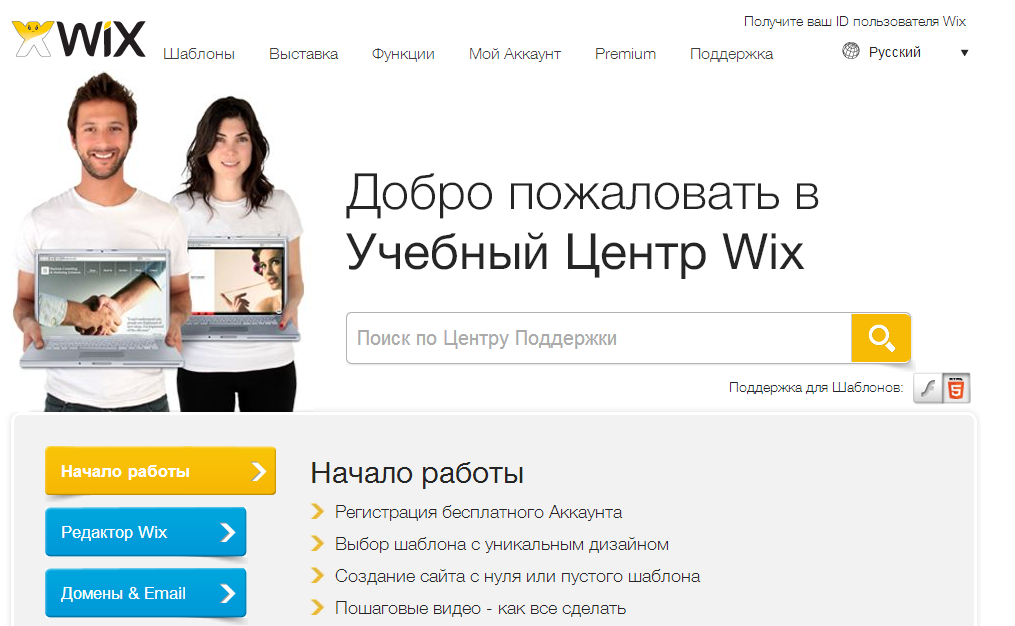 Для обеспечения безопасной передачи данных и повышения авторитетности в глазах поисковой системы Google существует возможность активации SSL сертификата.
Для обеспечения безопасной передачи данных и повышения авторитетности в глазах поисковой системы Google существует возможность активации SSL сертификата.
SEO-настройки
Для продвижения сайта в поисковой выдаче конструктор также предлагает пользователям ряд возможностей: заполнение метатегов, выполнение тонкой настройки заголовков, привязка адреса компании к интерактивным картам от Яндекса и Google, добавление инструментов для вебмастеров, присоединение домена второго уровня.
Поисковая оптимизация сайтов, сделанных в uKit доступна даже начинающим вебмастерам. Все мета-теги настраиваются за пару кликов.
Сергей Гаврилов, https://site-builders.ru
Проверить готовность сайта к регистрации в поисковых системах можно с помощью уникального встроенного инструмента «Продвижение».
Такие элементарные действия позволят создать и разместить в Сети сайт компании в кратчайшие сроки. При этом он не будет уступать профессиональным проектам ни по внешнему виду, ни по функционалу. А благодаря демократическим ценам платформы uKit его услугами могут воспользоваться даже начинающие бизнесмены и предприниматели.
Если вы нашли ошибку, пожалуйста, выделите фрагмент текста и нажмите Ctrl+Enter.
Создание сайта своими руками с нуля бесплатно
Сайт с нуля — своими руками?
Это реально!
Создание сайта своими руками бесплатно — вполне реальная задача. Забудьте о том, что советуют 99 процентов ресурсов, посвящённых этой теме. Ведь большинство популярных программ для самостоятельного создания сайтов — устарели. И сайты, созданные с их помощью — не будут сегодня достойно выполнять свои функции. Однако есть выход. Недавно появилась новая программа. Вы можете скачать программу для создания сайтов бесплатно. С помощью этой программы Вы получите отличный сайт, соответствующий современным требованиям.
Создать сайт с нуля бесплатно можно также и с помощью многочисленных онлайн конструкторов. В некоторых случаях это имеет смысл. Но качество таких сайтов вряд ли Вас устроит, а если Вы воспользуетесь предоставляемым
такими конструкторами сайтов хостингом с доменом третьего уровня, то и платить за хостинг и домен не придётся. При этом надо понимать, что
расположение Вашего сайта на бесплатном хостинге будет говорить о Вас Вашим клиентам совершенно конкретные вещи. Что Вы — нищий, что дела Ваши
идут из рук вон плохо и так далее. А навязчивая реклама
на таком сайте (ведь эти хостинги только называются
бесплатными, и на самом деле Вы платите тем, что на сделанном Вами
сайте будет располагаться чужая реклама) довершит создание о Вас негативного впечатления.
Учитывая то, что некогда существовавший бесплатный хостинг «Народ» от Яндекса приказал долго жить (а он был единственным приличным вариантом бесплатного хостинга),
на таких площадках если и можно размещать какие-то проекты,
то только абсолютно некоммерческие, например, направленные
на сбор средств на лечение кого-либо и прочее в этом духе.
В некоторых случаях это имеет смысл. Но качество таких сайтов вряд ли Вас устроит, а если Вы воспользуетесь предоставляемым
такими конструкторами сайтов хостингом с доменом третьего уровня, то и платить за хостинг и домен не придётся. При этом надо понимать, что
расположение Вашего сайта на бесплатном хостинге будет говорить о Вас Вашим клиентам совершенно конкретные вещи. Что Вы — нищий, что дела Ваши
идут из рук вон плохо и так далее. А навязчивая реклама
на таком сайте (ведь эти хостинги только называются
бесплатными, и на самом деле Вы платите тем, что на сделанном Вами
сайте будет располагаться чужая реклама) довершит создание о Вас негативного впечатления.
Учитывая то, что некогда существовавший бесплатный хостинг «Народ» от Яндекса приказал долго жить (а он был единственным приличным вариантом бесплатного хостинга),
на таких площадках если и можно размещать какие-то проекты,
то только абсолютно некоммерческие, например, направленные
на сбор средств на лечение кого-либо и прочее в этом духе.
Можно сделать сайт своими руками и по шаблону. Но большинство готовых шаблонов, даже если какой-то из них и понравится Вам по внешнему виду, при ближайшем рассмотрении на уровне кода — тоже очень далеки от идеала, мягко говоря. Если у Вас есть соответствующие навыки — Вы можете отредактировать готовый шаблон под свои нужды. Не забывайте о том, что все бесплатные шаблоны на самом деле бесплатны лишь условно. В дистрибутиве обязательно будет требование не убирать ссылки на производителя этого шаблона, а это не всегда приемлемо. Если же Вы уберёте эти ссылки — нарушите чьи-то права и можете быть привлечены к ответственности. Если Вы уважаете себя, позиционируете своё дело, как солидное — не стоит подвергать риску свою репутацию. На всякий случай мы подобрали для Вас ссылки на лучшие бесплатные дизайны сайтов, чтобы сэкономить Ваше время.
После того, как Вы самостоятельно сделаете сайт, Вам придётся решать вопросы, связанные с подбором правильного доменного имени и выбором надёжного хостинга, где надо будет разместить сайт и произвести необходимые настройки. Чтобы сделать это самостоятельно, без наличия достаточного опыта, придётся перелопатить массу информации и набить множество «шишек».
Чтобы сделать это самостоятельно, без наличия достаточного опыта, придётся перелопатить массу информации и набить множество «шишек».
Однако, не забывайте, что всегда можете заказать сайт бесплатно, если у Вас нет времени и желания заниматься этим самостоятельно.
Раскрутка сайта своими руками по силам каждому!
Вопросами продвижения веб-ресурсов сейчас задается все больше вебмастеров. Как раскрутить сайт в интернете, да еще самостоятельно, не потратив на это не единой копейки? В этой статье я расскажу вам о бесплатных методах, которые помогут раскрутить сайт без лишних трат.
В недавнем материале про бесплатное продвижение я затронул самые популярные способы продвижения веб-ресурсов, не затрачивая на это деньги. Сегодня же подробно остановлюсь на том, как раскрутить сайт с нуля, используя поисковые системы, как источник посетителей. Они для большинства интернет-проектов — львиная доля трафика (посетителей). Поэтому очень важно качественно оптимизировать ресурс под поисковые системы. Ниже я дам ряд советов и рекомендаций, которые помогут вам в бесплатной раскрутке сайта.Как самостоятельно раскрутить сайт в поисковиках?
Если речь идет о поисковых системах или о так называемом SEO (Search Engine Optimization), то оптимизация строится на двух направлениях: внутренняя и внешняя. Продвижение сайтов нужно начинать именно с работы над внутренними факторами, которые влияют на ранжирование.
1) Поведенческие факторы ранжирования. Поисковики учитывают поведение пользователей на веб-сайте. То, как они себя ведут, влияет на позиции ресурса в поисковой выдаче. Это довольно таки логично. Если ресурс полезный, то и пользователи на нем будут вести себя определенным образом: просматривать много страниц, находиться на нем много времени и так далее. Если же он не представляет для них интереса, то задерживаться на таком «проекте» никто не будет. Поведенческие факторы я, конечно, объяснил в общих чертах. Для подробностей вы можете кликнуть на ссылку, которую дал немного выше.
2) Контент или содержание веб-проекта во многом влияют на его позиции в поисковиках и на количество посетителей, соответственно. Если вы задаетесь вопросом, как раскрутить сайт, то обратите в первую очередь на контент. Он должен быть уникальным, полезным и доступным.
3) Структура ресурса, внутренняя перелинковка, валидный html-код, дружелюбные для поисковиков тексты — все это влияет на популярность вашего «детища» в поисковых системах. Более подробно об этом я писал в статье про внутреннюю оптимизацию сайта. Там вы найдете конкретные рекомендации.
Другими словами, ваш интернет-проект в первую очередь должен быть полезен и удобен для пользователей, обладать понятной структурой, иметь различные ссылки на внутренние страницы. Сделайте ресурс интересным, и вы получите не только любовь пользователей, но и поисковиков.
Раскручиваем сайт ссылками
Другой элемент, который влияет на продвижение сайта в поисковых системах — это внешняя оптимизация. Дело в том, что по некоторым тематиках существует множество качественных ресурсов, например, их 30 штук. Как ранжировать эти проекты поисковику, если на всех размещен уникальный и интересный контент, да и вообще они являются качественными вебсайтами?Для этого был придуман метод ссылочного ранжирования, когда популярность ресурса определяется качеством входящих на него ссылок. Вся внешняя оптимизация сайта — это, грубо говоря, получение качественной ссылочной массы.
Когда один ресурс ссылается на другой, то он как бы рекомендует его своим посетителям. Но не все ссылки одинаково полезны. В своей статье про источники обратных ссылок я выстроил примерный рейтинг их эффективности. Можете посмотреть на него. У меня получилось 17 источников
.Бесплатные источники получения обратных ссылок
Мы же раскручиваем сайт бесплатно, поэтому нам необходимы те типы ссылок, которые нам достанутся без платы за них. Но прежде чем заниматься созданием ссылочной массы, задайте себе вопрос: «Является ли сейчас мой ресурс полезным и интересным для пользователей или стоит немного подождать, чтобы «привести его в порядок»?».
То есть продвигать веб-проект ссылками нужно тогда, когда он из себя что-то представляет
.1) Обмен ссылками с тематическими ресурсами. Когда я только начинал вести этот блог, я искал таких же новичков в блоггинге и предлагал обменяться обратными линками. Часть из них отказывалась, другая часть — соглашалась. Так я получал первые свои «рекомендации» для поисковых систем.
Единственный совет, выбирайте проекты, которые схожи с вашим по основным показателям (посещаемость, тематический индекс цитирования и так далее), а также которые не являются ресурсами на 1 день. Можно обмениваться целыми статьями, постовыми или просто линками, которые размещаются в контексте материалов. Ищите смежные проекты по вашей теме и предлагайте им небольшое сотрудничество.
2) Комментирование dofollow блогов. Это блоги, в которых при комментировании можно ставить открытую для индексации ссылку. Можете посмотреть мой список dofollow блогов. Как правило, авторы таких дневников оставляют только осмысленные комментарии, которые не ссылаются на «ресурсы для взрослых», интернет-магазины и так далее. То есть спам обычно не проходит.
3) Ссылки с социальных сетей. Сейчас подобные обратные линки напрямую на позиции в Яндексе или Google не влияют, но они являются социальными сигналами, которые повышают доверие поисковых систем к сайту. Сейчас популярными социальными сетями являются Twitter, Facebook, Vkontakte и так далее.
4) Каталоги сайтов и статей. На данный момент этот метод создания ссылочной массы немного устарел и практически не эффективен. Если вы все-таки решитесь на него, то размещайте свой ресурс в качественных директориях, которые подходят по тематике и являются хорошо модерируемыми каталогами.
Ссылки из этих источников можно получать бесплатно, поэтому их добычей занимается большинство вебмастеров и начинающих оптимизаторов. С каждым годом их эффективность снижается. Это надо понимать
. Поэтому в первую очередь, чтобы раскрутить сайт в интернете с нуля и бесплатно, нужно позаботиться о полезном и интересном контенте. В таком случае на вас безвозмездно будут ставить ссылки, ваш рейтинг в поисковых системах будет повышаться, что влечет за собой и увеличение количества посетителей.
В таком случае на вас безвозмездно будут ставить ссылки, ваш рейтинг в поисковых системах будет повышаться, что влечет за собой и увеличение количества посетителей.Удачной вам раскрутки и качественных проектов!
Cайт визитка своими руками бесплатно
Всем привет, в этом новом, 2016 году. Еще раз всех с праздником. Сегодня хочу рассказать вам о том, как делается сайт визитка своими руками.Тема не новая, я уже описывал несколько постов на эту же тематику, ниже в каждом из блоков будет ссылка, советую их смотреть.
Навигация по этой странице:
Пост подойдет тем пользователям, которые не хотят платить деньги за создание сайтов и имеют малейшее представлении о программировании в HTML и PHP.
Приступим.
Сайт я рекомендую делать на системе управления контентом. Варианты на чистом хтмл или пхп я описывать не буду, ведь они довольно геморойные и сайты на них точно получаются не лучше чем на CMS, тем более что для систем управления есть наборы бесплатных тем, которые могут помочь при создании визитки.
Выбор CMS для сайт визитки
к менюВ качестве системы управления контентом, для сайт визитки, я рекомендую использовать WordPress. К ее преимуществам можно отнести вот такие пункты:
- бесплатная CMS
- постоянное и понятное обновление системы и плагинов
- огромное количество бесплатных и платных шаблонов разной тематики
- простое обслуживание и наполнение сайта (не нужно нанимать администратора. Даже секретарша с умением набирать текст в МС Ворд сможет добавлять информацию на сайт)
- большое количество специалистов по wordpress (жесткая конкуренция заставляет снижать цены на свою работу).
Это конечно не полный список преимуществ, более подробно о преимуществах и недостатках CMS WordPress, а также о том как сделать выбор cms для сайта визитки (откроется в новом окне) читайте перейдя по ссылке. В этом же посте вы узнаете какие есть другие системы управления: их преимущества, недостатки и особенности работы. Возможно, для себя, вы выберите что то более подходящее.
Возможно, для себя, вы выберите что то более подходящее.
Хотя, опираясь на свой опыт, могу с уверенностью сказать что хороших альтернатив этой ЦМС довольно мало.
Cайт визитка на шаблоне своими руками
к менюКак и писал выше, самый простой способ сделать сайт визитку своими руками – использовать бесплатный шаблон. Разумеется, бесплатные шаблоны уступают своим функционалом и возможностями платным, но за платные нужно платить денежку. Есть конечно один вариант халявно создать сайт на платном шаблоне, но он не сильно легальный и я его вам советовать не буду.
В рунете существуют сайты где есть взломанные платные шаблоны.
Но есть несколько но:
- это не легально;
- в шаблонах может быть зашит вирус;
- вы никогда не сможете его обновить.
У меня на сайте существует список бесплатных шаблонов, я их описывал, там же можно посмотреть их скины.
Более подробно о них я рассказывал в разделе wordpress визитка (будет открыто в новой вкладке).
По этой же ссылке есть пошаговое описание создания шаблонов для визитки.
Предлагаю вашему вниманию несколько скинов бесплатных шаблонов для сайт визитки:
Функциональная тема «Zerif» для легкого создания сайт визитка своими руками.
Демо шаблона и ссылку на бесплатное скачивание можно найти вот здесь: Получить ссылку на (Zerif)
Красивый бесплатный шаблон для wordpress визитки.
Посмотреть демо и скачать можно ссылке Получить ссылку на (Customizr)
Cайт визитка с нуля
к менюСайт визитка своими руками с нуля – пожалуй самый трудный способ создания сайта для начинающих программистов. Он требует приличных знаний CMS WordPress, а также:
- Языка программирования PHP.
- Разметки Html.
- Каскадных таблиц стилей CSS.
Это минимальный перечень, вам может еще потребоваться язык программирования javascript, для красивых эффектов на сайте, а также СУБД MySQL – для очень сложных сайт визиток.
Но не стоит пугаться, если вы сможете достать хтмл верстку вашего сайта, или сможете ее сами сделать (например набросать в каком нибудь визуальном редакторе), то у меня уже описан механизм создания сайта визитки в этом посте: создание сайта на wordpress (откроется в новой вкладке).
Перейдя по ссылке, вы увидите пошаговую инструкцию по созданию сайта визитки с картинками, кодом и комментариями. По этой инструкции можно сделать несложный сайт визитка своими руками без денежных затрат.
к менюВ окончание этого поста хотелось бы немного подытожить. И так, если у вас катастрофически не хватает денег на сайт визитку, а реклама в сети интернет нужна всем, можно попробовать сделать сайт визитка своими руками на бесплатном шаблоне или с готовой хтмл верстки.
Разумеется, назвать такой сайт конфеткой довольно сложно будет, но красивые сайты стоять денег, мы же сегодня обсуждали бюджетный вариант.
Всем спасибо за внимание, надеюсь пост вам был полезный. До новых встреч. Не забудьте поделится этим постом со своими друзьями:
Комментарии к записи «Cайт визитка своими руками бесплатно»:
Создание сайта в фотошопе с нуля
Дизайн это один из этапов в процессе создания сайта. От того как будет выглядеть сайт зависит первое впечатление посетителя, комфорт пребывания и удобство пользования сайтом. Статья не описывает основы дизайна, их можно почерпнуть из соответствующей литературы. Статья описывает сам процесс и некоторые его тонкости. Конечный результат которого можно найти в конце страницы.
Существует много программ для создания дизайна, в том числе и для сайта. Однако в данной статье я рассмотрю, как сделать дизайн сайта в фотошопе с нуля своими руками. Так как считаю, что именно эта программа наиболее удобна для этой цели.
В статье используются названия инструментов и термины описание, которых не реально включить в данный материал из за объема. Поэтому если ты впервые открыл(а) эту программу, то нужно сначала изучить азы работы с ней.
Еще рекомендую ознакомится с материалами раздела «Photoshop».
Создание и подготовка файла проекта
Для начала нужно открыть фотошоп, кликнуть в левом верхнем меню программы «Файл > Создать». И настроить новый файл следующим образом:
- Дать имя своему макету, у меня на примере «mysite«
- Ширину рекомендую выбрать в зависимости от разрешения монитора минус 20px. У меня разрешение 1440х900px. А высоту сделать 1200px, при необходимости в будущем можно будет ее увеличить.
- Единицы измерения установи в «Пикселях«. Разрешение «72» Пиксели/дюйм.
- Жми «OK». И сохраняй его как psd «Файл > Сохранить как. » в нужной папке.
Создай новый слой и сделай его активным. Выбери инструмент «Прямоугольник«, установи в параметрах инструмента значение «Пиксели» и создайте прямоугольник размером 1000х1200px (его заливка будет зависеть от того, какой цвет фона выбран основным).
Теперь слой с прямоугольником нужно разместить по центру холста. и установить направляющие по краям. Направляющие имеют полезное свойство прилипать к границам активного слоя.
Теперь нужно установить отступы внутри прямоугольника и поставить направляющие. Для этого я пользуюсь инструментом для выделения «Прямоугольная область«. А именно создаю выделенную область нужного размера, перетаскиваю ее в нужное мне место и тяну направляющую пока она ни прилипает к краю выделенной области. Обычно я устанавливаю отступы 15-20px.
Получится вот так:
Все первоначальная настройка макета окончена.
Рекомендую сохранить его как шаблон и использовать каждый раз когда потребуется макет такого типа.
Сохрани, то что получилось «Файл -> Сохранить для Web -> PNG-24«
Теперь открой в проводнике или файловом менеджере папку с сохраненным файлом:
- Правый клик на файле
- В контекстном меню «Открыть с помощью»
- Выбери браузер которым пользуетесь (у меня hrome).

- После того как изображение откроется наведи на него курсор, он сменится на лупу с плюсиком
- Кликни один раз для отображения изображения в полный размер.
Теперь можно видеть как выглядит макет в реальном размере. Когда производишь изменения файле повторяй процедуру, но вместо того что бы каждый раз открывать файл через контекстное меню просто нажимай F5 в браузере и оно будет обновляться.
Создание шапки сайта
Теперь залей слой, который мы использовали для установки направляющих, белым цветом. И приступим к созданию шапки сайта. Для этого создай новую группу слоев и назови ее «Шапка сайта»
Разместим логотип компании. Я его поставлю традиционно с левой стороны. Это является не обязательным местоположением, но принято размещать логотип именно слева или по центру макета.
Это связанно с тем, что попав на сайт пользователь сразу определит к какой именно организации принадлежит сайт, к тому же большинство пользователей визуально изучают страницу начиная с верху, слева на право. Если нарисовать линию, то получится нечто похожее на букву Z.
Что бы добавить свой логотип (если его нет, то читай Как сделать логотип онлайн) нужно:
- Открыть его в Photoshop. Желательно, что бы он был хорошего качества и имел формат png с прозрачным фоном.
- Выбрать инструмент «Перемещение» (это стрелочка напоминающая курсор)
- Открой вкладку с логотипом
- Наведи курсор на изображение логотипа
- Нажми и не отпускай левую кнопку мыши
- Тащи изображение на вкладку с макетом
- Не отпуская кнопки задержи без движения курсор на нужной вкладке до тех пор пока она не станет активной и не появится твой макет
- Теперь тяни курсор на холст с макетом и отпусти левую кнопку мыши.
Если все правильно логотип скопируется новым слоем на холст с макетом.
Теперь нужно подогнать размер логотипа (комбинация клавиш ctrl+t) таким образом, что бы он был не сильно большим, но и не был мелким и выровняй его левый край по направляющей. Что бы проверить правильно ли подобран размер сохрани свой макет в формате png-24 и открой в браузере.
Что бы проверить правильно ли подобран размер сохрани свой макет в формате png-24 и открой в браузере.
Теперь я создаю новую группу слоев и называю ее телефоны. При помощи инструмента «Текст» пишу «Горячая линия» и номер телефона организации «+7 (3435) 25-60-60». Я разместил телефон в шапке по двум причинам. Первая это наличие телефона с правой стороны в шапке уже привычно пользователям, так сделано на большинстве сайтов компаний. Вторая, если это сайт компании, то многие посетители почитав, то что их интересуют наверняка захотят позвонить и им не придется открывать страницу контакты. Я так же подобрал подходящий на мой взгляд шрифт, размер и выровнял телефон по правой внутренней направляющей.
Располагая элементы на странице помни о соотношении размеров и цветов. Страница должна быть сбалансирована. Если элементы находятся на одной линии выравнивай их с помощью направляющих (по нижнему краю, верхнему или центру всех элементов на линии)
Создание дизайна главного меню сайта
Для того что бы сделать меню я выбрал инструмент «Прямоугольная область«, создал 2 прямоугольника разного размера и с разным цветом и поместил больший сверху а меньший снизу. На верхний наложил эффект градиента. Вот что получилось:
Теперь нужно добавить пункты меню и подобрать для них подходящий цвет (один пункт меню я оставил белым — это нужно для того что бы показать как будет выглядеть пункт меню при наведении курсора мыши)
Теперь, что бы менюшка лучше смотрелась, а пункты меню имели визуальные разделители я добавил полоски по 2 пикселя в ширину. Один пиксель сделал чуть темнее, а другой чуть светлее основных цветов градиента прямоугольника. Потом размножил и распределил их между пунктами меню.
И на последнем шаге я добавил hover эффект (эффект при наведении курсора мыши) для одного из пунктов меню.
Создание дизайна левого меню сайта
Честно говоря это меню сделано в том же стиле и мало отличается от предыдущего по методу его создания поэтому весь процесс описывать не буду. Однако хочу заострить внимание на следующих моментах:
Однако хочу заострить внимание на следующих моментах:
- Разделение места при создании дизайна вопрос больной и требует особого внимания. Я для себя решил, что левое меню не должно быть больше 250 px так как большая ширина съедает место у контента. Однако все зависит от конкретного макета
- Отступы между блоками не следует делать меньше 10 px. На мой взгляд оптимальными значениями являются 10px, 15px, 20px
- Что бы сделать пунктирную линию в фотошопе прочитайте соответствующую статью
- Создавая пункты меню я не делал для каждого пункта отдельный текстовый слой. Можно это сделать в одном слое начиная каждый пункт с новой строки (через ентер), а потом просто отрегулировать меж строчный интервал в окне «Символ»
Я использовал 14 размер и стандартный для Windows шрифт «Verdana«
Старайся использовать стандартные шрифты по максимуму. Так как при просмотре сайта пользователь используется шрифты своей системы.
Получилось вот такое меню:
Дизайн содержимого сайта
Теперь пришло время изобразить как будет выглядеть содержимого сайта. По идее нужно отрисовывать все типы содержимого сайта. А именно главная страница, формы, раздел новости и т.д., я же ограничусь простой текстовой страницей сайта.
У любой страницы должен быть заголовок и собственно сам контент. Для начала я установлю две направляющие. Первую горизонтальную по верхнему краю меню. Вторую вертикальную на расстоянии 20px от левого края левого меню.
Далее создаю слой с заголовком, слой с текстом и перетаскиваю заранее подготовленные изображения кофе. Что бы текстом было управлять легче возьми инструмент «Текст» и нажми левую кнопку мыши и потяни по диагонали. Получится прямоугольник определенного размера. Теперь можно скопировать туда текст, форматировать его и менять размер блока теста при необходимости.
Получилось вот что:
Дизайн подвала сайта
В подвал сайта обычно помещают счетчики, дополнительные дублирующие меню, копирайт и т. д. Я так и сделал, разве что меню не разместил.
д. Я так и сделал, разве что меню не разместил.
Создаем два прямоугольника по аналогии с меню и размещаем счетчики и прочую информацию, что бы получилось вот так:
Мы рассмотрели как сделать дизайн сайта в фотошопе (photoshop) с нуля своими руками. А дальше все зависит от Ваших творческих способностей и владения программой.
Создание сайта в фотошопе с нуля
Никакой «воды» – только ценная информация и работающие лайфхаки по веб-дизайну и программированию
- Дизайн
- UX-дизайн
- Вдохновение
- Инструменты
- Книги
- Лекции
- Полезные материалы
- Типографика
- Фриланс
- Маркетинг
Photoshop-лектор: Дизайн макета сайта в Photoshop. Детальное руководство
Что нужно знать о рисовке макета сайта в Photoshop?
Главным образом, почти 98% проектов функциональных сайтов начинаются с разработки и рисовки веб-дизайна в Фотошопе.
Дизайн-макет сайта – будущий Интернет-ресурс на стадии разработки. В будущем его можно применить к порталу, блогу или к торговой Интернет площадке. Также, это может быть лендинг страницей, отдельно прорисованным графическим образом и т.п. Дизайн сайта может быть как нейтральным, так и иметь функцию – главного представителя образа предоставленной продукции в нем или информационного контента.
На выходе получится многослойная раскладка, которая дальше пойдет в верстку и кодирование. Потому дизайн сайта имеет свой ряд обязательных элементов:
- шапка;
- расположение меню;
- навигация;
- цветовая гамма;
- шрифты и т. д.
Первое что тебе нужно – концепция.
Ответь себе на вопрос: «Для чегокого тебе нужно создать дизайн веб-сайта?». Про рисуй целевую аудиторию и просчитай в уме перечень функций и задач, которые должен обязательно выполнять сайт.
Однако существуют каноны — дизайн сайта должен быть максимально функционален, практичен и эстетичен.
Пошаговое создание дизайна сайта в Photoshop
Нарисовать сайт в фотошопе — неотъемлемая часть жизни веб-дизайнера. Итак, мы пошагово разберем как создавать веб сайта. В этом уроке для новичков начнем разбирать пошагово шапку будущего сайт, а в следующем уроке для начинающих – основную часть. Итак, макет сайта в Photoshop.
Делаем новый проект для чайников. Начни с создания план-эскиза будущего макета. Его можно как нарисовать от руки на листке бумаги, так и создать в Photoshop. Он представляет собой приблизительный будущий вид веб-сайта.
Твой макет сайте будет шириной в 960 пикселов (px). Нажми «Файл» — «Создать» (> File > New Document) или комбинацию клавиш «Ctrl+N». Поставь размер 1200х1500 пикселов и разрешение 72 пиксела. Цвет RGB, 8 бит, фон – белый.
Выдели весь документ при помощи инструмента «Прямоугольная область» (> Rectangular Marque Tool) или нажми комбинацию клавиш «Ctrl+A» -она автоматически выделит всю область документа без исключений.
Перейди в меню «Выделение» – «Трансформировать выделенную область» (> Select > Transform Selection).
Сверху, на панели настроек установи значение ширины – 960 px. Это будет главная рабочая область макета, в которой тебе предстоит работать.
Установи линейки (направляющие) точно по границам выделения. Перетащи их вручную указателем мыши. Если у тебя в Фотошопе не включены линейки, зайди в «Просмотр» и нажми галочку напротив — «Линейки» (> View > Rulers).
Далее, сделай отступ между краями рабочей области макета и зоной главного контента. Перейди в меню «Выделение» – «Трансформировать выделенную область» (Select > Transform Selection). Уменьши выделение по ширине до отметки в 920 пикселов.
Следующее, что нужно сделать – создать выделение высотой в 465 пикселов, как это показано на примере.
Создай новый слой и залейте выделенную область серым, используя, например, «Инструмент Кисть» (> Brush Tool) или «Инструмент Заливка» (> Paint Bucket Tool).
Выбери цвета для градиента, используя палитру цветов – она на панели инструментов слева.
Примени градиент. Его можно найти также на панели инструментов или кликнув два раза мышкой по необходимому слою. На примере пошагово объяснено что за чем нужно кликать – 1. «Наложение градиента», 2. «Градиент», 3. Выбрать ваши цвета из палитры «Набор». 4. Указать желаемый угол градиента.
Твоей шапке сайта нужна подсветка. Кстати, не забывай именовать и сортировать новые слои, чтобы потом не перепутать что где находиться.
Итак, продолжи. Создай новый слой (сразу его проименуй!) – «Ctrl + Alt + Shift + N»и выберите мягкую кисть, размер, например около 600 пикселов (можешь менять размеры по своем вкусу).
Передвинь все слои в следующем порядке – «Подсветка» — «Шапка» — «Фон».
Кликни кистью один раз в центре шапки. Поставь прозрачность и удали потом часть пятна – разруби его, например, инструментом «Прямоугольная область» и нажмите клавишу «Delete». Слой с подсветкой сожми по вертикали и растяни (комбинация клавиш «Ctrl + T»).
Чтобы отцентрировать необходимые слои – выбери их и выбери инструмент «Перемещение» (> Move Tool) или клавиша «V». На панели свойств (вверху) нажми «Выравнивание центров по горизонтали» (> Align Horizontal Centers).
Создай новый слой («Shift + Ctrl + N»). Поставь карандашом (> Pencil Tool) точку. Растяни ее по горизонтали («Ctrl+T») и сгладь края градиентом как делал это ранее.
Временно отключи видимость фонового слоя. Ставим там две точки инструментом «Каранадш» (Pencil Tool), размером в 2 пиксела. Жми далее «Редактирование» – «Определить узор» (Edit > Define Pattern).
Создаем новый слой («Shift + Ctrl + N») и нажми «Редактирование» — «Выполнить заливку».
Выбери далее «Регулярный» и кликни на созданный тобой узор.
Выбери область как указанно на примере и примени задачу.
Как видишь, у нас получилась «шашечка», непрозрачность которой стоит уменьшить.
Далее, выделяй узор в произвольном порядке инструментом «Овальная область» (> Elliptical Marquee Tool). Применяй инверсию выделенной области и при помощи «Растушевки» (> Feather) сгладь края и удаляй ненужную область узора.
Затем пишем название логотипа при помощи инструмента «Горизонтальный текст». К слою с логотипом можно также добавить стиль слоя «Тень» (>Drop Shadow), что находится в меню слоя (два раза жми кнопкой мыши на нужный слой).
Добавь новые области границ линейкой, чтобы визуально текст не прыгал в разных абзацах друг от друга.
Напиши название для будущих кнопок.
Здесь в дальнейшем будет так званный – слайдер для контента. Выдели область размером 580х295 пикселов и помести туда любой снимок.
Далее, создай визуальный эффект к слайдеру. Создай новый слой («Shift + Ctrl + N»), выбери «Кисть» (> Brush Tool) и по тому же принципу, что и с точкой – поставь точку диаметром около 400 пикселов и растяни ее (Ctrl+T).
Продублируй слой и помести его за слайдер, который, кстати, тоже не помешает отрегулировать по цвету.
Убираем ненужные края, чтобы смотрелось аккуратнее.
Делай два новых слой и рисуй прямоугольные кнопки для слайдера. Делай их полупрозрачными.
Добавь указательные стрелки инструментом «Произвольная фигура».
Создай новый слой и прямоугольником выдели область внизу слайдера — инструмент «Прямоугольная область выделения» (> Rectangular Marqee Tool). Сделай ее полупрозрачной (непрозрачность — 50%). Напиши текст.
Добавь описание сайта или проекта.
Команда онлайн школы WebDesGuru прилагает все усилия для того, чтобы отойти от стандартных методов обучения, которые годами вырабатывались в системе образования. Мы ежедневно делаем шаг вперед и идём навстречу новым знаниям, которыми готовы поделиться с нашими клиентами. Оцените наши старания! Записывайтесь на курсы web-дизайна для начинающих, и учиться Вам теперь станет в удовольствие!
Дизайн сайта в фотошопе
Если вы хотите освоить Adobe Photoshop, то я рекомендую вам не тратить время на самостоятельно изучение, а найти хорошие курсы Фотошопа.
Вообще, стоит сказать, что изучение Фотошопа с нуля может занять у вас несколько месяцев, а может быть и лет, если вы не знаете одного простого секрета. А секрет в том, что в Фотошопе есть определенный набор функций, изучив которые вы уже сможете сделать свой первый сайт, даже абсолютно с нуля. И сегодня я о них расскажу и покажу, как сделать дизайн сайта в Фотошопе пошагово. На самом-то деле, секрет в том, что сайт состоит из фигур, текста и картинок. Дальше вы делаете с этими объектами какие-то манипуляции. В принципе, все базовые вещи необходимые для быстрого старта работы в Фотошопе с нуля, которые мы сегодня и обсудим.
Во-первых, поговорим про настройку фотошопа для веб-дизайна, про простые фигуры, текст, картинки, простые манипуляции с объектами, про разметку, про экспорт, про горячие клавиши и еще несколько фишек (рис.1). Также вы можете записаться на мой видео-курс по веб-дизайну
Рис.1 Быстрый старт в Фотошоп
Дизайн сайта в Фотошопе: с нуля за 60 минут!
Для начала, это настройка рабочей области. Прежде всего, стоит зайти во вкладку “Window” в верхней панели и отключить все лишнее и включить все нужное. Во-первых — это “Character” — символы, цвета, слои, “Options” — опции и “Tools”- инструменты. Просто поставьте эти галочки, дальше мы чуть подробнее про каждый инструмент поговорим. Просто бывает частая ошибка — очень много всего включено, на рабочей области бардак и совет такой — отключите все лишнее, включите вот только это, действительно необходимые инструменты (рис.2).
Рис.2 Настройка рабочей области
В фотошопе при создании дизайна сайта мы создаем макет (рис.3), где горячая клавиша ⌘N (Command N), вот таким образом я буду обозначать горячую клавишу в презентации — ⌘N на Mac-е, если вы пользуетесь Windows — то это CTRL+N (Control N). То есть вот этот вот “цветочек”- это CTRL на Windows. Стоит установить единицу измерения пиксели, разрешение — 72 пикселя на дюйм, режим цвета (цветовая палитра) — RGB 8 bit.
Рис.3 Настройка макета
Обязательно посмотрите мой видеоуроки, где я подробно рассказываю о настройках Фотошоп.
Как создать дизайн сайта в фотошопе: фигуры и трансформацияФигуры. Горячая клавиша “U”. Фигуры — это прямоугольник, прямоугольник с округленными углами, эллипс, многоугольник, прямая и фигура произвольной формы (рис.4).
Рис.4 Фигуры
Этот инструмент часто применяется в photoshop при создании дизайна сайта, и находится он на панели инструментов, да, вот он выделен, горячая клавиша “U”. С формами, с фигурами можно производить трансформации, мы сейчас это рассмотрим на примере фигур, то же самое можно делать и с картинками. Горячая клавиша ⌘Т — свободная трансформация (рис.5), т.е. мы двигаем объект, он у нас свободно изменяет свои размеры. Если мы нажимаем тоже ⌘Т и берем за краешек и двигаем с SHIFT-ом (вот такой вот стрелочкой я буду обозначать нажатую клавишу SHIFT), мы видим, что размер, точнее пропорция объекта сохраняется.
Рис.5 Трансформация
У нас был квадрат, он остается квадратом. Прямоугольник с округленными углами (рис.6,7) так ресайтить нельзя, нельзя так трансформировать, потому что радиусы округления, мы видим, что при трансформации они нарушаются.
Рис.6 Прямоугольник с округленными углами (неправильно)
Рис.7 Прямоугольник с округленными углами (правильно)
При дизайне сайта в фотошопе прямоугольник с округленными углами правильно трансформировать по точкам. Это горячая клавиша “А”. Мы выделяем точки и дальше уже начинаем их двигать стрелочками SHIFT-ом. В общем, стоит запомнить, что прямоугольник с округленными углами нельзя просто так взять и трансформировать, его нужно трансформировать по точкам.
Выделение, перемещение. Вообще, для выделения объекта — горячая клавиша “V” для выделения и перемещения она называется move to и есть клавиша “А” для точечного перемещения (рис. 8). В предыдущем примере мы видели, когда я выделял точки в прямоугольнике с округленными углами, вот я как раз нажимал эту горячую клавишу “А”, выделял точки и с ним уже дальше работал.
8). В предыдущем примере мы видели, когда я выделял точки в прямоугольнике с округленными углами, вот я как раз нажимал эту горячую клавишу “А”, выделял точки и с ним уже дальше работал.
Рис.8 Выделение, перемещение
Копирование. Вот этот значок “⌥” — это на Mac-е “option” , если вы работаете на Windows, то это клавиша Alt (рис.9).
Рис.9 Копирование
Там нажимаете Alt и начинаете перетаскивать объект. Видим, как курсор изменяется, становится два курсорчика, сейчас будет видно, анимация пройдет… вот, я наживаю Alt, начинаю двигать и мы видим, что курсор меняется, если курсор поменялся, значит, объект будет копироваться. Для того, чтобы понять, как правильно проводится создание сайта в Фотошоп, нужно понять все эти фигуры.
Прозрачность. Клавишами от 1 до 0 мы можем изменять прозрачность объекта, “opacity” , так называемая. Вот я сейчас просто нажимаю сейчас будет 1 — это 10, 2 — 20, 30 и так далее и так до 100, т.е. 0 — это 100% прозрачности (рис.10).
Рис.10 Прозрачность
Дизайн сайта в photoshop: текст, выравнивание и цветТекст. Работа с текстом — горячая клавиша “Т”. Вот так в панели инструментов выглядит сам инструмент работы с текстом — шрифт, размер там и так далее. Вообще есть два варианта работы с текстом в фотошопе при создании дизайна сайта — текстовой блок и текстовая строка. Текстовой блок — это когда мы задаем размер этого блока и текст автоматически в этом блоке переносится, перемещается, заполняет все это пространство. В строку, в бесконечно длинную строку придется вот эти переносы на следующую строку делать вручную, т.е. ставить курсор, нажимать Enter и переносить. В тексте можем просто потянуть и изменить размер и текст сам подстроится под размер блока. Вообще удобнее для параграфов, т.е. для набора использовать текстовой блок. Текстовую строку удобно использовать для (давайте еще раз ее включу) каких-то очень коротких слов — либо одно слово, либо два слова, либо три слова и так далее, т.е. для каких-то коротких вещей. Та же самая горячая клавиша “Т” (рис.11,12).
Рис.11 Текст
Рис.12 Текст
При создании сайтов в Photoshop большую роль имеет выравнивание. Если у вас есть несколько объектов хаотичных, мы можем их выделить и выровнять. Сейчас я еще раз покажу, как это делается. Т.е. я выделяю все объекты, нажимаю “выровнять по верхнему краю” и равномерно распределить, беря за размер, за точку отсчета центр изображения. Т.е. по верхнему краю, посередине, по нижнему, то же самое по вертикали и так далее — это чтобы равномерно распределить объекты по, ну то есть равномерно распределить от первого к последнему (рис.13).
Рис.13 Выравнивание
Дальше группы слоев еще есть (рис.14). “ ⌘G” — сгруппировать, “ ⌘ SHIFT G” — разгруппировать.
Рис.14 Группа слоев
Давайте продолжим создание сайта в фотошопе с нуля. Есть несколько эллипсов, несколько объектов, я их выделяю и группирую, они у меня находятся в папочке все. Можно группы в группы заносить, можно создавать папку из нескольких папок и так далее. Горячая клавиша “⌘ G”.
Цвет. Палитра с цветами, стоит установить цветовые координаты Hue, Saturation, Brightness , т.е. тон, насыщенность и яркость в палитре, в инструменте вот эта маленькая кнопочка, маленькая иконочка, нажмите на нее и установите HSB Sliders (рис.15).
Рис.15 Цвет
Вот эти цветовые координаты HSB, просто удобнее с ними обращаться, т.е. в чем здесь прелесть? Вы сначала устанавливаете тон, сначала определяете цвет, который вам нужен, а потом этот цвет подстраиваете по насыщенности и по яркости. С остальными работать гораздо сложнее, потому что там все-таки перемещение цветов идет. Попереключайте, посмотрите, как они работают. В общем, рекомендую установить цветовые координаты — тон, насыщенность и яркость.
Как сделать дизайн сайта в фотошопе: картинки, смарт-объекты и маскиКартинки и смарт-объекты. Что важно сказать про это — смарт-объект не теряет в качестве при изменении размера, растровая картинка превращается в пятно (рис.16,17).
Рис.16 Картинки и смарт-объекты
Рис.17 Картинки и смарт-объекты
Давайте еще раз закрепим важные пункты о дизайне сайта в Фотошопе из прошедшей части урока. Я просто изменяю размер, смарт-объект, растровая картинка, увеличиваю, видим цветовое пятно. Смарт-объекты не теряют в качестве после уменьшения размера и последующего увеличения, т.е. можно спокойно их трансформировать и ресайдить. Картинки в дизайне сайта автоматически импортируются в Фотошоп как смарт-объекты, т.е. если вы добавляете картинку в Фотошоп, она превращается в смарт-объект. Особенность в том, что смарт-объекты нельзя редактировать. Имею ввиду, кисточкой что-то подтереть, подретушировать смарт-объекты не получится. Нужно либо заходить внутрь смарт-объекта, т.е. двойным кликом, либо просто, самый простой варинт — это кликнуть “растризовать”, кликнуть по изображению правой кнопкой мыши в слоях “Rastrize” и “Convert to smart oject”. Видим, когда “Растр” — это у нас просто изображение, когда “Smart object”, здесь появляется такая маленькая икононочка, надеюсь, вам видно. Нет иконочки, смарт-объект — есть иконочка.
Маски. Alt click между слоями, т.е. мы наживаем Alt и кликаем между слоями(рис.18).
Рис.18 Маски
Рис.19 Маски
И просто поймите сейчас, как это работает, на следующем слайде я покажу в чем суть. Т.е. у нас есть два слоя, есть эллипс, есть картинка. Мы наводим курсор, нажимаем Alt, появляется вот такая вот стрелочка и просто кликаем. Вот как это работает.
Давайте далее рассмотрим дизайн сайта в photoshop по шагам. Опять же эллипс, картинка, давайте я на паузу поставлю, когда мы превращаем эллипс в маску, у нас верхняя картинка заполняет форму этого эллипса. Соответственно, когда вы хотите сделать что-то похожее, внизу у вас должен быть, как бы, родительский объект, тот объект, формы которого вы хотите заимствовать, а сверху уже накладываете картинку, которая будет его перекрывать. Это очень распространено в фотографиях, т.е. как сделать фотографию в круге? Очень просто! Нужно сделать несколько кружочков, наложить на них фотографии и включить маску.
Настройка фотошопа для веб-дизайна: направляющиеНаправляющие. Горячая клавиша “⌘R”, чтобы скрыть и показать линейки (рис.20).
Рис.20 Направляющие
При создании сайта в фотошопе используйте линейку — это черные штучки с цифрами, это они и есть. И горячая клавиша “ ⌘;” , чтобы скрыть и показать направляющие. Т.е. давайте на скриншоте на примере, я открываю линейки и просто перетаскиваю из углов направляющие, опять же направляющие нужны, чтобы ваш макет выглядел ровно, чтобы вы могли по этим направляющим ваши текстовые блоки, картинки и фигуры уметь выровнять. И стоит еще здесь проверить, чтобы единица измерения была “пиксели”. Нужно просто нажать правой кнопкой мыши на линейке и установить пиксели(рис.21). У нас везде все в пикселях должно быть.
Рис.21 Направляющие
Для экспорта мы заходим — “Файл”, “save for web”(сохранить для веб) и сохраняйте ваш макет, если вы делаете сайты, проще всего, самый простой формат, который не требует настроек дополнительных — это “PNG 24” (рис.22).
Рис.22 Экспорт файла
В чем его прелесть? Т.е. в чем минус GPEG-а , все знаем, что картинки принято хранить в GPEG-е. GPEG — ломает шрифты, т.е. если у вас макет сайта, где много шрифтов, много текста, в GPEG-е шрифты будут размываться, шрифты будут, так называемыми артефактами. Если мы сохраняем в PNG 24, то картинка выглядит гораздо чище. Она может занимать чуть больше места, но на первых порах, на первых этапах , чтобы не перегрузить себя какими-то настройками , ставьте PNG 24 и смело сохраняйте ваши макеты в этом формате.
И я напомню про горячие клавиши (рис.23).
Горячие клавиши в photoshop значительно ускорят работу при создании дизайна сайта.
“U” — прямоугольник, эллипс, фигуры.
“В” — выделение, перемещение объекта.
Клавиша “А” — для точечного выделения, помним про прямоугольник с округленными углами.
Alt с перемещением, т.е. мы копируем объект, зажимаем Alt и начинаем его двигать, он начинает копироваться.
Alt clic между слоями — мы превращаем слои в маску, нижний слой становится маской, верхний слой на него накладывается.
“⌘Т” — трансформация, изменение размера.
“ ⌘G”, “ ⌘ SHIFT G” — группировка, разгруппировка в папки.
“ ⌘R” — скрыть и показать линейки.
“ ⌘;” — скрыть и показать направляющие.
И, думаю, всем известная клавиша “ ⌘Z” — отменить предыдущее действие и если мы зажимаем “Option” или “Alt” на Windows , ALT+Z — мы можем шагать назад по нашей истории изменений, а если мы зажимаем ⌘SHIFT и нажимаем Z, то мы делаем шаг вперед. Т.е. с ALT-ом мы двигаемся назад, с SHIFT-ом мы можем сделать вперед, потом снова назад, вперед. Нажимаем ⌘Z, откатываемся на предыдущее изменение.
Итак, мы рассмотрели дизайн сайта в фотошопе пошагово. И давайте на примере реального макета посмотрим вместе, как это работает.
Для отправки комментария вам необходимо авторизоваться.
Создание дизайна сайта в фотошопе с нуля
Прежде чем верстать шаблон сайта в HTML/CSS, его надо проработать. Отрисовывать дизайн принято в программе Photoshop. Готовый макет сохраняется в файл формата .PSD.
В качестве примера создадим дизайн сайта на рисунке ниже.
1. Открываем Photoshop и создаём в нём новый документ (Файл -> Создать или Ctrl+N).
2. Устанавливаем начальные параметры. На практике продумать дизайн с точностью до пикселя практически невозможно — в процессе вёрстки обязательно нужно будет что-то поменять, переместить, переделать. Поэтому размеры можно задавать приблизительные, причём ширину и высоту документа желательно указывать заведомо больше планируемых размеров сайта, чтобы в макете точно уместились все элементы. Наш документ сделаем 1000 пикселей шириной и 1500 пикселей высотой. Обратите внимание: пикселей, а не сантиметров. Другие параметры можно не трогать.
3. Включаем линейки. Во время работы они понадобятся, ведь линейки позволяют очень точно отмерять расстояния. Проверьте, включены ли линейки у вас. Если да, то вы увидите шкалы рядом с левой и под верхней панелью инструментов.
Если линеек нет — включите их (Просмотр -> Линейки или Ctrl+R).
Линейки должны показывать величину в пикселях. Чтобы переключиться на них с другой меры длины, щёлкните на линейке правой кнопкой мыши и в открывшемся меню установите соответствующий флажок.
4. Проверяем, чтобы размер шрифта был указан в пикселях, а не в пунктах. Если настроено не так, идём в Редактирование -> Настройки -> Основные, в отобразившемся окне переходим на вкладку Единицы измерения и линейки, в выпадающем списке Текст выбираем Пиксели и нажимаем OK.
5. Сразу делаем подложку сайта. У нас это градиентная заливка оранжевого, переходящего в жёлтый цвет. На панели слева выбираем инструмент Градиент.
На появившейся вверху панели жмём кнопку Зеркальный градиент, выбираем цвет на палитре левее.
Используя инструменты открывшегося окна Редактор градиентов, выбираем нужные цвета. Чтобы задать точный цвет контрольной точки, щёлкните на ней, нажмите кнопку Цвет и в окне палитры цветов укажите его в формате RGB, HSB, CSS или любом другом из доступных.
В результате манипуляций градиент получился следующим.
Чтобы применить градиент к текущему слою, проводим над ним указателем, удерживая при этом нажатой левую кнопку мыши.
6. Сохраняем подложку в файл. То, что мы сделали, должно отображаться под основной страницей и занимать всё окно браузера целиком — своего рода подложка. Например, ширина сайта — 800 пикселей, а разрешение экрана у пользователя гораздо больше. Оставшееся пространство (всё, кроме тех самых 800px, которые будут заняты блоком страницы) заполнится градиентным фоном.
Так как разрешение экрана нельзя предугадать, из созданного фона можно вырезать полоску толщиной в один пиксель и сохранить как картинку. Браузер будет заполнять задний фон ею по всей ширине.
Сохранить такую узкую полоску несложно.
6.1. Выбираем инструмент Прямоугольная область.
6.2. Выделяем полоску произвольной ширины, но по всей длине слоя.
6.3. Копируем выделенную область (Ctrl+C).
6.4. Создаём новый документ (Ctrl+N), устанавливаем для него ширину 1 пиксель и вставляем скопированное (Ctrl+V).
6.5. Сохраняем файл в JPG-формате.
7. Создаём фон страницы. Фоном будет простой белый цвет. Выбираем инструмент Прямоугольник и в окне свойств задаём нужные параметры. У нас получился прямоугольник 800×1100 пикселей, левый верхний угол которого лежит в точке 100,0.
8. Делаем фон шапки. Градиентная заливка, похожая на подложку, размерами 780x80px.
Сохраняем его отдельным графическим файлом шириной в 1 пиксель, как делали это с подложкой.
9. Создаём верхнее меню. С помощью инструмента Горизонтальный текст добавляем на макет первый пункт меню — Главная. Слой создастся и даже переименуется автоматически, так что с ним можно ничего не делать.
Здесь важно, чтобы все пункты распределились равномерно, поэтому крайне рекомендуется использовать линейки. Чтобы вытянуть вертикальную, проведите указателем, удерживая при этом нажатой кнопку мыши, слева направо. С помощью линеек отмеряйте расстояние, учитывая, что каждый пункт меню должен занимать в нашем случае 120 пикселей.
10. Аналогично вставляем остальные пункты меню.
11. Добавляем логотип. У нас уже есть готовый, поэтому его остаётся только аккуратно вставить в макет. Для этого нажимаем Файл -> Открыть, затем щёлкаем на изображении и, удерживая нажатой кнопку мыши, перемещаем его на заголовок документа-шаблона, когда он откроется, перетаскиваем картинку в нужное место макета и отпускаем кнопку мыши.
12. Пишем имя и слоган сайта. Уже известным нам инструментом Горизонтальный текст дополняем уже почти созданный логотип надписями.
13. Переходим к боковой панели. Для начала создадим и сохраним отдельным файлом градиентную заливку для её заголовков. С инструментами знакомы, пояснения не требуются.
14. Добавляем на только что созданный градиент текст-заголовок информационного блока.
15. Рисуем обрамление области. Для этого достаточно использовать прозрачный прямоугольник с чёрными линиями контура. Выбираем инструмент Прямоугольник, задаём тип заливки фигуры Нет цвета, щёлкаем значок Задать тип штриха фигуры и выбираем чёрный цвет, иначе линий не будет. Если контур получился слишком толстым, устанавливаем ширине линий значение 0,5 пт.
16. Ниже добавляем заголовок блока с градиентной заливкой, как в п. 12-13.
17. Создаём блок меню левой панели. Добавляем оранжевый прямоугольник шириной 100px с жёлтым контуром 0,2 пт.
18. Добавляем на него текст.
19. С помощью дублирования слоёв и линеек создаём ещё пять пунктов меню левой панели.
20. Прописываем текст в основной части страницы, используя всё тот же инструмент Горизонтальный текст.
21. Добавляем фото в основную часть страницы, как мы делали это с логотипом. Для копирования изображения просто перемещайте его мышью, удерживая при этом нажатой клавишу Alt. Если вдруг картинка не подходит по размеру, используйте инструмент Трансформация (Ctrl+T).
22. Рисуем фон нижней части сайта — оранжевый градиент длиной 64 пикселя.
23. Сохраняем полоску нижнего фона шириной 1 пиксель в отдельный графический файл.
24. Уменьшаем высоту страницы. Получилось так, что все элементы уже прорисованы, а лишнее место ещё осталось. Вот тут-то нам и пригодились осмысленные имена слоёв. Среди прочих выбираем фоновый слой (у нас он так и называется — Фон) и с помощью инструмента Трансформация уменьшаем высоту нашего белого прямоугольника до нижнего края футера страницы.
25. Сохраняем шаблон в файл формата .PSD (Файл -> Сохранить).
26. Результатом сего действа и стал ещё простой, но уже нормально выглядящий шаблон сайта.
Теперь из PSD-макета остаётся средствами HTML/CSS сверстать шаблон сайта, но об этом я расскажу уже в следующей статье.
Полезные ссылки:
- Основы HTML — бесплатный 2-х часовой видеокурс по основам HTML;
- Бесплатный курс по верстке сайта — пример блочной вёрстки с чистого листа;
- Вёрстка сайта с нуля 2.0 — полноценный платный курс;
- Создание приложений для Android — для тех, кто давно хотел попробовать себя в мобильной разработке (не для новичков).
Создание макета сайта в Photoshop: руководство для начинающих
4,520 просмотров всего, 3 просмотров сегодня
Итак, вы решили поднять бизнес на новый уровень и запустить свой собственный сайт. У вас есть несколько вариантов:
- Заказать ресурс в web-студии. Вы получите качественный продукт с продуманным юзабилити и чистым кодом. Он будет работать без багов на любом устройстве: от ноутбука вашей бабушки до айфона последней серии. Однако такое вложение требует денег, которые не всегда есть в наличии.
- Нанять фрилансера. Найти хорошего дизайнера на фрилансе – все равно что искать спонсоров для стартапа. Работа настоящего специалиста стоит дорого (см. пункт выше), а тратить время на постоянные переделки, доработки и споры с дилетантом, наверняка, не очень хочется.
- Воспользоваться онлайн-конструктором. Не рекомендуем, т.к. такие сайты практически не поддаются SEO-продвижению, а перспективу годами платить за целевой трафик из контекстной рекламы радужной не назовешь.
- Заняться созданием сайта своими руками с нуля. Владея минимальными навыками верстки работы в Фотошопе, вы сможете легко нарисовать простой макет. А затем сверстать и выложить его в Интернет.
Одним из самых популярных графических редакторов на сегодня является Adobe Photoshop. Не самый простой для новичка, но обладающий широким функционалом и разнообразным набором инструментов. Профессионалы годами постигают тонкости программы, оттачивая мастерство дизайна. Но для создания простого макета начинающему автору достаточно базовых знаний, фантазии и хорошего пошагового урока.
Как в Фотошопе сделать дизайн сайта
Прежде, чем приступить к рисованию, продумайте структуру будущего сайта. А именно – количество и сценарий типовых страниц, которые вам предстоит создать. Вы можете подсмотреть примеры готовых макетов сайтов на или проанализировать решения конкурентов. Главное – чтобы все страницы одного ресурса были выдержаны в едином стиле и цветовой гамме, отвечали потребностям потенциальных клиентов и отвечали корпоративному стилю.
Прежде, чем начать: подготовительный этап
Создайте файл будущего макета и придумайте для него понятное имя. Для этого нажмите «Файл – создать».
Размеры, которые предлагает Фотошоп по умолчанию, не подойдут. Создаем файл 1024×720 пикселей, а затем сохраняем его, включаем линейки (Ctrl+R) и активируем сетку (Ctrl+Э). Если все сделано правильно, вы увидите перед собой лист, расчерченный как школьная тетрадка в клеточку:
На готовом макете сайта клеток не будет. Линии видны только во время работы с макетом и используются для того, чтобы ровно располагать элементы будущего шаблона. Сетку можно настроить самостоятельно (тут: «Редактирование – Настройки – Направляющие, сетка и фрагменты») или скачать готовое решение в Интернете. Мы рекомендуем использовать сетку BOOTSTRAP? для удобства дальнейшей верстки и адаптации
Теперь нужно установить направляющие, между которыми будет находиться Тело, или основная часть будущего ресурса. Для этого нажмите «Просмотр-Новая направляющая» и выберите ориентацию «Вертикальная» и укажите положение от левого края будущей страницы (по линейке).
Направляющих нужно две, и расстояние между ними должно составлять не более чем 1003 пикселей (для дисплеев расширением 1024 х 720).
Начинаем рисовать
Создание красивого сайта – это больше чем про искусство. Это наука Usability, помноженная на опыт разработки интернет-проектов для разных тематик. Но порядок выполнения работ в Фотошопе практически одинаков.
Для начала нужно задать фон. И не обязательно рисовать картинку самостоятельно – можно скачать бесплатное изображение с любого из стоков. Не рекомендуем использовать текстуры с мелкими выделяющимися деталями: текст на таком фоне будет нечитабельным, а мелкие фрагменты отвлекут внимание пользователя от контента.
Чтобы добавить фон, откройте рисунок в Фотошопе и выделите изображение (Ctrl+A). Скопируйте картинку (Ctrl+С) и вставьте в будущий шаблон (Ctrl+V). Справа внизу вы увидите новый слой, который можно переименовать («Параметры слоя») и изменить («Параметры наложения»).
С помощью готовых стилей, инструментов и настроек вы полностью преобразите стандартную текстуру, придумаете оригинальное дизайнерское решение. Не рекомендуем использовать в качестве фона глубокий черный цвет и ядовито-насыщенные оттенки – это не лучшим образом скажется на читабельности текста.
Делаем шаблон для сайта
Теперь мы будем создавать дизайн сайта, разбивая слои на группы.
Важно: Создавая группы слоев, давайте им понятные названия. Иначе специалист, который будет заниматься версткой (да и вы сами в ходе работы) обязательно запутаетесь.
Разберем на примере хедера (header) и создания меню сайта. Создадим группу, назовем ее «Хедер» и в ней создадим подгруппу «Верхнее меню» с новым слоем «Фон». Для этого нажимаем на иконку в правом нижнем углу страницы:
Вот что у вас должно получиться:
Затем выставляем горизонтальные направляющие, выделяем прямоугольную область и выполняем заливку фона выбранным цветом, после чего снимаем выделение.
Теперь добавляем пункты меню – кликаем на инструмент «Текст», выбираем нужный шрифт и цвет и пишем. Далее добавляем изображения и текстовый контент. Не забываем добавить лого, номер телефона, кнопки соцсетей. Получится примерно следующее:
В этой статье мы не будем подробно описывать, как в Photoshop отрисовать кнопки или добавить визуальные эффекты (об этом можно прочитать в специальных уроках для начинающих дизайнеров). Не будем подробно разбирать каждый из элементов страницы (от Хедера до Футера). Постарайтесь разместить на странице информацию, которая заинтересует ваших потенциальных клиентов. И не забудьте про точки захвата и формы обратной связи.
В результате вашей работы вы получите дизайн сайта, готового к верстке с помощью html и css. А о том, как сверстать макет, в нашем блоге уже выходила отдельная статья
Как самому создать сайт или «не боги горшки обжигают».
Урок1 Создание сайта бесплатно своими руками
Всем доброго времени суток сегодня мы с вами научимся создавать свой сайт я вам покажу как — это делается запишу для вас несколько уроков а.
Вы посмотрите и пусть мы создадим с вами что-то. Примерно вот такое вот эти сайты которые я вам сейчас покажу делаются. Как раз на нашем конструкторе.
Вот посмотрите.
Можно вот такой вот создать праздничный сайт можно создать сайт деловой. Вот ещё один раз можно создать вот такой красивый сайт или он такой, а теперь для того чтобы нам создать с вами сайты нам нужно с вами зарегистрироваться в конструкторе envy24. Для этого вам нужно нажать на кнопку регистрация под этим видео нажмите у вас откроется вот такую вот окно здесь нужно всё вам прописать все свои данные давайте сделаем вместе все данные прописываются на латинице. Пишем с вами. Так вы пишете естественно свою фамилию и имя так прописываем адрес электронной почты пишем пароль пожалуйста. Запишите где-нибудь — это пароль чтобы не забыть и очень внимательно потому, что иначе конструктор вас потом просто не запустят сюда очень аккуратно. Не торопитесь внимательно прописывать и пароль Skype можно добавить так вот здесь прописывается этот номер вашего пригласившего суда человека здесь мы сделаем страну поставим нужно нажать на треугольник кнопкой. Мышки и вас выйдет список стран. Если вы не в. России живёте то значит. Найдите свою страну поставьте. Так теперь я прочитал и принял условия. Условия предоставления услуг они активные. Как ссылочка нужно на неё нажать и почитать после этого галочку вот здесь checkbox. Секи мы с вами прописываем кот который указан рядом вот прописали и нажимаем присоединиться если что-то неправильно конструктор нас поправит всё правильно вот теперь мы с вами попадаем вот такую вот панельку вот человек который нас пригласил. Вот и вот наш кабинет. Здесь вы можете всё посмотреть всё то есть здесь всё как бы открывается. Что можно посмотреть в следующем уроке я вам расскажу как нам быть дальше. И, что нам делать чтобы начать создавать свой сайт до следующего урока.
Как создать привлекательный веб-сайт с нуля
Хорошо, давайте создадим сайт.
Ни кодирования, ни жаргона. Просто простой совет по созданию привлекательного веб-сайта с нуля без особых навыков программирования.
Создание собственного веб-сайта может показаться сложной задачей, но это проще, чем вы думаете. Вам, конечно, не нужно тратить тысячи на разработчика или дизайнера.
Конечно, есть много разных способов решить эту задачу, но пока мы просто рассмотрим один из них, чтобы подробно изучить все инструкции.Если вы будете следовать простому пошаговому процессу, вы сможете приступить к работе менее чем за час.
Прежде чем мы начнем, нам нужно понять несколько терминов. Мы будем их часто использовать.
- Веб-хост — Думайте о создании своего веб-сайта, как о строительстве дома. Прежде чем строить, нужно купить участок земли. Веб-хостинг — это участок земли, на котором вы будете создавать веб-сайт.
- Доменное имя — Это адрес вашего сайта: www.Ваш-website.com .
- WordPress — WordPress — это конструктор веб-сайтов, на котором мы сосредоточимся в этом руководстве. Это программное обеспечение, которое позволяет вам выбирать дизайн и поддерживать ваш сайт в актуальном состоянии. Есть и другие варианты, такие как Wix или Tumblr, если вам просто нужен очень простой блог, но WordPress широко используется и надежен, с множеством вариантов настройки.
Шаг 1. Настройте свой веб-хостинг
Существуют сотни веб-хостов на выбор, но некоторые из них лучше других.Помните, что это основа вашего сайта. Вы ищете что-то сильное и надежное.
Хороший веб-хостинг также необходим для скорости . Никому не нужен медленный веб-сайт, а скорость начинается с вашего хоста.
Если вы только начинаете, у вас есть два реальных варианта. Во-первых, вы можете взять то, что WordPress даст вам бесплатно, но это ограничит вас несколькими способами: адрес вашего веб-сайта будет на youraddress.wordpress.com (если вы не заплатите за обновление), и у вас не будет доступа к некоторым из них. другие расширенные функции.Если вы не против, создайте учетную запись на WordPress.com и переходите к шагу 4.
В противном случае вам понадобится что-то доступное и мощное для вашего веб-хостинга. Я использую Inmotion Hosting, поэтому я буду использовать его, чтобы продемонстрировать следующие несколько шагов.
Все веб-хосты имеют разные планы, но вы можете смело выбирать самый дешевый пакет начального уровня.
Шаг 2. Выберите доменное имя
А теперь самое интересное — выбор адреса для вашего сайта.
www.your-new-website.com
Почти все веб-хосты поставляются с бесплатным доменом (хотя вам, возможно, придется заплатить больше за популярный).
После того, как вы войдете в свою учетную запись веб-хостинга, нажмите доменов , а затем зарегистрируйте новые домены .
Будет аналогичная настройка независимо от того, какой веб-хостинг вы используете.
Здесь вы можете найти выбранное вами доменное имя и посмотреть, доступно ли оно.Если да, то все твое!
Поздравляю, теперь у вас есть земельный участок и адрес. Далее, создание веб-сайта.
Шаг 3: Установите WordPress
Теперь мы собираемся установить наш конструктор сайтов, WordPress.
WordPress — это программное обеспечение, которое вы будете использовать для разработки своего сайта, загрузки контента и обеспечения бесперебойной работы всего.
У всех веб-хостингов есть простой способ установить WordPress. В нашем случае вы нажимаете , чтобы установить популярное программное обеспечение , которое вы найдете на главной панели управления.
А потом установить WordPress …
Вам будет предложено создать логин и пароль WordPress, и все готово!
Теперь на вашем сайте установлены веб-хостинг, доменное имя и WordPress. Следующий шаг, чтобы он выглядел привлекательно.
С новыми учетными данными войдите в WordPress и давайте проявим творческий подход.
Шаг 4. Выберите «тему»
«Тема» WordPress — это базовый шаблон или дизайн для вашего веб-сайта.Есть сотни бесплатных вариантов, чтобы начать работу, так что вы можете попробовать их и найти для своего сайта наиболее подходящий вариант.
Начните с перехода к Внешний вид > Темы > Добавьте новую тему .
Здесь вы можете просмотреть множество бесплатных шаблонов или выбрать отображение последних и популярных тем.
Попробуйте также использовать кнопку «фильтр функций».Здесь вы можете выбрать отображение тем в различных категориях, таких как «блог», «электронная коммерция», «портфолио» или «новости». Эти варианты отлично подходят, если у вас уже есть определенный тип веб-сайта.
С каждой из этих бесплатных тем вы можете сразу активировать их на своем веб-сайте, чтобы вы могли протестировать их и посмотреть, как они выглядят.
Необязательный шаг 4.5: попробуйте платную премиум-тему
Если вы ищете что-то более уникальное или тему с большим количеством функций, вы можете приобрести премиальную тему.Они варьируются от 20 до 60 долларов, и вы можете купить их через WordPress или на торговых площадках, таких как Theme Forest.
Шаг 5. Настройте свой новый сайт
После того, как вы выбрали и установили базовую тему, вы можете настроить ее по своему вкусу. Здесь вы можете проявить творческий подход.
Вернитесь на страницу тем , нажмите настроить .
Здесь вы можете добавлять изображения, изменять цветовую схему и добавлять заголовки. Здесь вы превращаете базовый шаблон скелета в веб-сайт с вашим собственным стилем.
Нажмите маленькие кнопки карандаша для редактирования, и вы можете настроить заголовок, подзаголовок и строку меню.
Вы также можете изменить изображение заголовка на что-нибудь более личное и уникальное. Возможно, у вас уже есть логотип для своего бизнеса или веб-сайта.
Шаг 6. Всегда используйте профессиональные высококачественные изображения
Если вам нужен привлекательный веб-сайт, изображения, которые вы выбираете, имеют решающее значение. Часто это первое, что видит ваш посетитель, и это должно произвести впечатление.Всегда используйте высококачественные изображения и обязательно загружайте достаточно высокое разрешение, чтобы оно оставалось четким.
Шаг 7: добавление новых страниц
Ваша домашняя страница выглядит привлекательно, самое время добавить еще несколько страниц. Вероятно, вам понадобится «страница о компании», «страница контактов» и другие элементы для вашего сайта.
Щелкните «страницы», а затем «добавить новую», чтобы создать свою первую страницу. Вот как это выглядит, когда вы создаете страницу с контактами.
Нажмите кнопку «Редактировать», и вы можете начать добавлять изображения и текст на свою новую страницу контактов.Как видите, я загрузил изображение офиса и изменил текст. Никакого кодирования, все перетаскивание.
Нажмите кнопку «Опубликовать», и он появится на вашем новом веб-сайте.
Шаг 8. Добавьте сообщения в блог на свой веб-сайт
Последний шаг к тому, чтобы он выглядел великолепно, — это добавление контента. Изначально WordPress начинался как платформа для ведения блогов, поэтому вам будет очень легко добавлять блоги и контент на свой сайт.
Все, что вам нужно сделать, это нажать «Сообщения», а затем «добавить новые». Теперь вы можете создать сообщение в блоге, добавив текст и изображения. Простой!
Шаг 9: Продолжайте экспериментировать!
Поздравляем, теперь у вас есть запущенный веб-сайт. У вас есть тема, вы добавили новые страницы и загрузили несколько красивых изображений.
Но это только начало. Отсюда вы можете продолжать экспериментировать. Пробуйте новые темы, пока не будете довольны внешним видом вашего сайта.Загружайте новые изображения и обновляйте сайт свежим новым контентом.
Всегда есть новые обновления, которые нужно установить, и новые функции, которые можно опробовать. Следите за популярными блогами о веб-дизайне, чтобы быть в курсе последних тенденций. Большинство владельцев веб-сайтов скажут вам, что они никогда не перестают настраивать и изменять!
Попробуйте сами. Это проще, чем вы думаете, и к концу дня вы можете быть в сети. Удачи!
Этот контент создается и поддерживается третьей стороной и импортируется на эту страницу, чтобы помочь пользователям указать свои адреса электронной почты.Вы можете найти больше информации об этом и подобном контенте на сайте piano.io.
27 Простые в использовании решения для создания веб-сайтов своими руками 2021
Если вам нравится делать это самостоятельно, вам определенно понадобится конструктор веб-сайтов своими руками. Теперь вы можете создать страницу самостоятельно, без необходимости нанимать кого-либо.
Никакого кодирования и конструкторских знаний не требуется!
Да, это верно, вам действительно не нужен технический опыт, и вы все равно сокрушите его своим веб-дизайном.Вы внезапно становитесь профессионалом, хотя, возможно, вы впервые создаете веб-сайт. Ничего страшного, у вас все равно все будет под полным контролем.
Выбирая любое программное обеспечение для создания веб-сайтов своими руками, которое мы вручную скомпилировали ниже, вы можете быть уверены в фантастическом результате. С помощью простого, увлекательного и почти увлекательного процесса перетаскивания вы можете быстро подготовить необходимый шедевр и подготовить его к запуску. Более того, большинство редакторов страниц также поставляются с готовыми шаблонами и множеством веб-элементов и компонентов, которые вы можете использовать в своих интересах.
Прежде чем вы это узнаете, полностью активный веб-сайт, продвигающий ваши продукты, услуги или личный бренд, находится прямо перед вами. А когда вам понадобится обновить его, вы снова можете сделать это самостоятельно. Управляйте цветущим веб-сайтом и поддерживайте его так, как это делают эксперты, и никому не нужно знать, что вы новичок в веб-дизайне.
Лучшие конструкторы сайтов «сделай сам»
Wix
Wix предлагает свободу для создания чего угодно, особенно если вы планируете создавать свои собственные сайты.Он предоставляет широкий спектр функций и возможностей, которые делают его идеальным конструктором веб-сайтов своими руками. Независимо от того, являетесь ли вы энтузиастом-любителем или опытным предпринимателем, вы определенно можете использовать Wix в качестве платформы для создания сайтов. Нет никаких сомнений в том, что ваш конечный продукт будет наивысшим, полностью отзывчивым, гибким и совместимым со всеми современными веб-браузерами.
Это конкретное программное обеспечение предлагает вам выбор между чистым листом или более пятисот дизайнерских шаблонов.Делайте это как хотите, необходимые материалы и оборудование есть. Некоторые из известных функций Wix — это искусственный интеллект дизайна (ADI), более продвинутый настройщик, редактор и код, который не требует пояснений. Wix дает пользователям всех уровней возможность проявить себя в Интернете и начать что-то новое для себя. Сделайте это сейчас с Wix и воплотите свои идеи в жизнь.
ПодробнееWeebly
Несмотря на то, что вам может понадобиться супер-нишевый веб-сайт, Weebly по-прежнему в надежных руках.Это быстрый и простой конструктор сайтов своими руками для всех творческих умов. Кто бы ни руководил бизнесом, желает начать онлайн-проект или даже создать личную страницу, теперь вы можете сделать это без проблем.
Используя Weebly, теперь вы можете создать именно ту страницу, которую всегда хотели использовать во всемирной паутине. Не смотрите дальше, действуйте сейчас и двигайтесь вперед. Все зависит от вас самих и вашего стиля, который определяет, насколько быстро ваш конечный продукт будет реализован. Не только то, насколько быстро, но и насколько креативно и новаторски это будет выглядеть.
Кроме того, с Weebly вы также можете получить доступ к своей странице на ходу, прямо с вашего мобильного устройства. Скачайте приложение Weebly и всегда будьте рядом. Это особенно удобно, если у вас есть интернет-магазин. Пошли!
ПодробнееShopify
Если вам нравится контент для самостоятельной работы и нишевые предметы, вы, безусловно, можете извлечь выгоду из различных характеристик Shopify. Программное обеспечение в основном предназначено для владельцев бизнеса электронной коммерции, как малого, так и большого. Shopify с потрясающими шаблонами и дизайном — один из лучших конструкторов сайтов своими руками.В зависимости от выбранного вами шаблона вы можете добавить содержимое и детали без необходимости иметь обширные знания в области программирования и навыки веб-дизайна. С Shopify легко настроить, что дает вам больше времени, чтобы сосредоточиться на своем бренде и нише.
Shopify — отличный вариант для всех, кто продает и продвигает свои товары для дома. Фактически, Shopify для всех. На самом деле не имеет значения, какие предметы вы хотите продать, Shopify дает вам все права делать это как чемпион.Помимо этого, у Shopify также есть отличная служба поддержки клиентов, которая всегда готова вам помочь.
ПодробнееZyro
Zyro быстро станет вашим любимым конструктором сайтов своими руками из-за удивительной гибкости, которой он обладает. Вы можете создавать всевозможные страницы, такие как мероприятия, лендинг, портфолио, свадьба, электронная коммерция, блог и резюме, и многие другие. В дополнение к этому, все доступные шаблоны, которые содержит Zyro, также полностью редактируются. Вам не нужно будет писать код для этого, просто повеселитесь с интуитивно понятным редактором страниц.
Zyro включает в себя всевозможные другие особенности, такие как сертификат SSL, оптимизацию SEO, интеграцию с Google Analytics, персональный домен, чат Messenger Live Chat и многое другое. Также доступно несколько пакетов, отвечающих потребностям и требованиям каждого пользователя. Вот и все; вы можете начать немедленно, а вскоре после этого получите полноценный веб-сайт.
ПодробнееBigCommerce
Вы уже знаете, что получаете с BigCommerce. Это конструктор сайтов своими руками для интернет-магазинов любых форм и размеров.Будь то небольшой веб-сайт электронной коммерции или крупный рынок, BigCommerce здесь, чтобы сделать их все без проблем. Как вы вскоре узнаете, проектирование и разработка страницы будет намного проще и быстрее, чем вы думаете. Но некоторым в это трудно поверить, поэтому им нужно будет увидеть это собственными глазами. Имея это в виду, вы можете полностью подписаться на BigCommerce и испытать воду с 14-дневной бесплатной пробной версией. Примечание: вас сразу зацепят.
Из-за высокой оптимизации, когда речь идет о рентабельности инвестиций, производительности и скорости загрузки, магазины BigCommerce, естественно, продают больше.А если вы планируете начать с малого, медленно и постепенно увеличивать объемы до новых объемов, BigCommerce позаботится о том, чтобы ваша страница всегда была в безопасности и работала без сбоев независимо от ее размера. Вы также можете подключить свой магазин к другим платформам, таким как Amazon, eBay и Instagram.
ПодробнееSquarespace
Squarespace, будучи простой и простой службой для создания сайтов, сумела улучшить себя, позволив различным пользователям в полной мере пользоваться ее современными и полезными функциями.Squarespace — один из лучших конструкторов веб-сайтов своими руками на сегодняшний день, предлагающий уникальные ресурсы, которые вы можете использовать для создания и даже навигации по его многочисленным полезным компонентам. Вы наверняка получите массу удовольствия от использования Squarespace и создания из него чего-то особенного. Неважно, дизайнер ли вы, художник, фотограф или владелец онлайн-бизнеса, с Squarespace любой может создать завидное веб-пространство.
Наряду со всеми этими замечательными функциями, предустановленными шаблонами и аккуратными компонентами Squarespace также обеспечивает надежную поддержку 24/7.Это держит вас на правильном пути и заставляет вас никогда не чувствовать себя одиноким на пути к победному осознанию страницы. Для вашей информации вы также можете выбрать собственный домен и разместить свою страницу в Squarespace, чтобы управлять и поддерживать свой сайт из одного места.
ПодробнееТильда
Когда дело доходит до вашего желания иметь собственный веб-сайт, Тильда — лучший выбор, о котором вы должны подумать. Многие называют его одним из лучших конструкторов сайтов своими руками из-за его практичных, эффективных и простых в использовании функций.Эта платформа для создания сайтов обеспечивает таких пользователей, как вы, в увлекательном, быстром и простом способе создания веб-сайта, процесс которого можно сравнить с игрой. А кто не любит играть в игры? Я точно знаю!
Что делает Тильду весьма привлекательной, особенно для создателей сайтов-любителей, так это широкий спектр заранее разработанных блоков и шаблонов. Весь контент, который вы получаете в составе пакета Tilda, очень гибкий, и вы можете легко его изменить. Тильда также уделяет большое внимание типографике и визуальному контенту.Имея это в виду, вы знаете, что ваши пользователи оставят вашу страницу довольными и захватывающими одновременно. Принесите свой материал прямо перед ними в оригинальной и чистой форме для их чистого удовольствия.
ПодробнееuCraft
uCraft — это универсальный и высоконадежный конструктор сайтов своими руками. Подобно самому последнему программному обеспечению для создания сайтов, uCraft предоставляет вам множество красивых шаблонов и функций, которые не требуют дизайна и навыков программирования. Веб-разработка без необходимости касаться единственной строчки кода? Да, это то, что происходит, и вы можете сразу насладиться простотой в полной мере.Поскольку дизайн uCraft полностью изменяем, адаптировать его к вашей нише очень легко и быстро. Вы также можете улучшить выбранный макет своим творчеством и сделать его своим.
Как часть удивительных черт, которыми обладает uCraft, вы также сможете создать единственный в своем роде логотип для своего веб-сайта. Точно так же, как в вашем распоряжении множество шаблонов, компоненты uCraft почти никогда не заканчиваются, и все они красиво созданы. У вас есть мощный инструмент, который выполняет массу работы вместо вас для максимально быстрого создания страницы.
ПодробнееWeblium
Если вы ищете конструктора сайтов своими руками, более чем очевидно, что вы хотите сделать все самостоятельно. С Weblium вы можете сделать это, не потревожив ни капли пота. В чем дело? Именно это замечательное программное обеспечение делает большую часть работы вместо вас. Нет необходимости даже иметь опыт, и вы все равно увидите впечатляющие результаты в течение нескольких минут. Вот как легко и просто работать с Weblium.
Кроме того, вы получаете коллекцию из более чем двухсот шаблонов, охватывающих практически все и вся.Тем не менее, если вы хотите настроить дизайн, который вас заинтриговал, вы можете сделать это с помощью техники перетаскивания. Хостинг, доменное имя, мобильность и другие технические характеристики также являются частью Weblium для вашего удобства.
ПодробнееSimpleSite
Три шага и никаких денег — вот что нужно, чтобы начать работу с SimpleSite. Это — отсюда и название — простой конструктор сайтов своими руками, который предлагает вам быстрое создание современной, отзывчивой и очень привлекательной для глаз страницы.SimpleSite особенно подходит для всех новичков, даже для тех, кто создает свой самый первый веб-сайт. В дополнение к этому, если вы профессионал, который ищет альтернативный инструмент для быстрого создания страницы, чтобы увидеть, сработает ли ваша идея, в любом случае используйте SimpleSite и наслаждайтесь конечным результатом.
SimpleSite также имеет мобильный интерфейс. Это означает, что вы можете легко и быстро изменить страницу, используя только свой смартфон. Несколько дополнительных функций включают управление цветом и фоном, доменное имя, фотоальбом, поддержку видео, страницу контактов и профессиональную круглосуточную поддержку.
ПодробнееJimdo
У вас есть все необходимое, а также немного, что касается Jimdo. Создать страницу для вашего бизнеса или личного проекта не составит труда, когда Jimdo поражает своими элементами и готовыми к использованию материалами. Прежде чем вы полностью погрузитесь в суть дела, вы должны быть проинформированы о двух подходах, которые использует Jimdo. Один — Дельфин, а другой — Творец. Первый — ваш личный дизайнер искусственного интеллекта, который создает для вас сайт всего за три минуты. Все, что ему нужно от вас, — это некоторая базовая информация, и затем Dolphin отправляется туда и настраивает для вас веб-сайт.
Более того, когда дело доходит до Creator, название говорит само за себя. Это дает вам возможность шаг за шагом создать собственное веб-пространство. Это может быть страница малого бизнеса, интернет-магазин, блог, резюме или хостинг, чтобы назвать некоторые из них. Конечно, Jimdo может создавать множество других веб-сайтов, поэтому убедитесь, что вы используете его по максимуму. Бросьте вызов Джимдо своей уникальностью и посмотрите, как происходят необычные вещи.
ПодробнееMozello
Если вы хотите достичь своей цели — создать отличный веб-сайт, вам следует подумать о его создании с помощью Mozello.Это прекрасный и современный конструктор сайтов своими руками, который вы можете сразу же взять в руки и использовать. Mozello берет на себя все сложные технические аспекты создания сайта, а вам нравится использовать его очень ценные компоненты. С Mozello в качестве редактора страниц вам не нужно беспокоиться о регистрации домена и веб-хостинге, поскольку он позаботится обо всем за вас. Таким образом, вы сможете больше сосредоточиться на вещах, которые действительно важны для вашего сайта.
Mozello совместим со всеми устройствами и онлайн-браузерами и не боится его переводить.Вы даже можете предоставить свой контент на нескольких языках и сделать свой веб-сайт глобальным. Вдобавок ко всему, Mozello предлагает удобные инструменты для маркетинга и SEO, чтобы вы могли максимально использовать возможности Интернета.
ПодробнееNovi
Хотели бы вы сделать это сами, когда дело доходит до создания красивой страницы? С Novi, создателем веб-сайтов своими руками, вы можете практически мгновенно создать профессиональное онлайн-пространство для своего проекта. Благодаря простой технологии перетаскивания, предварительный опыт не требуется.Novi также поставляется с готовыми шаблонами и всеми необходимыми плагинами, чтобы вы могли онлайн как можно скорее. Строительство с нуля осталось в прошлом. Начните с макета, который Novi приготовил для вас, и продолжайте дальше.
Через некоторое время вы сядете (или встанете — ура для стоячих столов) за экраном вашего компьютера с полнофункциональным веб-сайтом, который вы создадите. Хотя поддержка доступна, с Novi вам не понадобится помощь и вы добьетесь успеха в публикации допингового веб-сайта, независимо от того, какой онлайн-проект вы хотите запустить.
Подробнее8b
Хотя некоторые разработчики сайтов своими руками требуют небольшую плату, есть еще много доступных, которые предоставляются совершенно бесплатно. Встречайте 8b. Этот инструмент прост в использовании и идеально подходит для тех, кто только что решил, что ему нужен веб-сайт. Другими словами, даже если вы понятия не имеете, как работает этот процесс, черт возьми, вы даже не знакомы с веб-разработкой, вы все равно можете привести страницу в действие.
С помощью удобной 8b вы можете создавать веб-сайты всех типов, таких как мероприятия, игры, юристы, недвижимость, ресторан и спорт, и многие другие.Для построения и проектирования с помощью 8b требуется всего три простых шага, и вы уже будете в новинку в Интернете. Кроме того, с помощью фантастического конструктора мобильных сайтов, который 8b включил в пакет, вы также можете редактировать и обновлять свою страницу со своего мобильного устройства.
ПодробнееWebs
С создателем веб-сайтов своими руками вы можете полностью контролировать свое присутствие в Интернете. Вместо того, чтобы нанимать профессионала, чтобы помочь вам, с Webs вы можете комфортно подойти к веб-разработке самостоятельно.Если это все еще звучит для вас слишком пугающе, позвольте мне просто сказать, что вам не нужно ничего знать о программировании и дизайне. Короче говоря, вы можете быть новичком и при этом иметь возможность создать потрясающее веб-пространство.
Наряду с профессиональным дизайном и конструктором перетаскивания, Webs также следует всем последним тенденциям и правилам. Это также гарантирует, что ваши страницы будут готовы к работе с мобильными устройствами, совместимы с различными браузерами и полностью оптимизированы для поисковых систем. Подключитесь к Webs сейчас, и, мало ли вы знаете, вскоре у вас будет рабочий веб-сайт, готовый к запуску.Кроме того, Webs предлагает 30-дневную гарантию возврата денег, так что у вас будет более чем достаточно времени, чтобы проверить его и убедиться в его эффективности.
ПодробнееWebnode
Хотите получить доступ к всемирной паутине бесплатно? Теперь вы можете! Создайте страницу с помощью надежного и действующего конструктора веб-сайтов своими руками Webnode. Эта служба редактирования страниц обещает своим пользователям легкую в использовании и простую среду. И это реальность, с которой вы столкнетесь, как только станете частью банды.
В настоящее время вы, возможно, еще не знаете, что ваша страница уже запущена и работает.Во всем мире Webnode используют разные люди с разными намерениями. Будь то бизнес, личный или интернет-магазин, Webnode гарантирует лучшие функции и возможности, чтобы поддержать вас в пути.
Webnode предоставляет тщательно подготовленные шаблоны и дизайн, которые полностью настраиваются для быстрого, эффективного и беспроблемного создания сайтов. На создание страницы с помощью Webnode у вас уйдет всего около пяти минут. Убедитесь в этом сами.
ПодробнееuKit
После регистрации в uKit вы можете получить полный комплект для сборки страниц.Это продвинутый и многофункциональный конструктор сайтов своими руками, который обслуживает практически все ниши и каждую отрасль. Независимо от того, какую страницу вы хотите открыть, вы можете сделать это самостоятельно с помощью uKit и засветиться в Интернете. С правильным оборудованием и удобством для новичков все программное обеспечение, которое вы найдете в этой коллекции, станет простым в использовании. Успешно пройти процесс создания сайта может любой желающий. И неважно, какой у вас уровень опыта — он может быть нулевым, и вы все равно добьетесь успеха.
uKit включает в себя более 350 дизайнов, каждый из которых может быть изменен в соответствии с потребностями каждого. Когда дело доходит до uKit, не нужно сдерживаться. Вы можете проявить творческий подход, насколько хотите, и создать единственную в своем роде страницу, которая наилучшим образом представит вас в Интернете. Возьмите вещи в свои руки с uKit и выделитесь из массы.
ПодробнееReadymag
Хотите ли вы начать с нуля или просто начать с помощью уникальных шаблонов, Readymag может сделать процесс создания сайта максимально удобным и простым.Как один из лучших разработчиков веб-сайтов своими руками, Readymag предлагает свежие, надежные функции и компоненты страниц, которые вы можете использовать. Независимо от ниши и цели вашего сайта, вы наверняка сможете создать его с помощью Readymag. Когда вы увидите, насколько все просто, вы сразу перестанете задавать вопросы и начнете выполнять.
Некоторые из наиболее заметных функций, включенных в Readymag, — это персональный домен, SSL, интеграция с Google Analytics для отслеживания и проверенная и проверенная защита паролем.Более того, веб-дизайн Readymag на 100% гибок и адаптивен, приправлен анимацией и другими специальными эффектами, которые вы можете добавить. Подключите свой свежий веб-сайт к учетным записям в социальных сетях, внедрите видео и начните собирать учетные записи электронной почты с помощью MailChimp, все это и многое другое с помощью не чего другого, как Readymag.
ПодробнееSite123
Хотите испытать смехотворно быстрый процесс создания веб-сайта? Если это так, то Site123, отсюда и его название, — лучший конструктор сайтов своими руками, который вы можете выбрать.Вы, безусловно, можете рассчитывать на все элементы и эксклюзивное содержимое, которые он предоставляет, поскольку все они усовершенствованы и оптимизированы для безумной производительности. Но сначала вам нужно понять, что все, что нужно для запуска вашей страницы, — это три простых шага, и это почти все. Да, 3! Разве это не звучит достаточно быстро? Все мы знаем ответ.
После того, как вы выберете стиль веб-сайта, который хотите создать, вы уже можете начать редактировать его вместе со своим контентом, и, прежде чем вы это узнаете, вы окажетесь в Интернете.Говоря о типах веб-сайтов, вы можете создать веб-сайты для бизнеса, интернет-магазина, блога, событий, туризма, здравоохранения и сообщества и многие другие. Горизонт возможностей широк, поэтому старайтесь делать то, что вам нравится.
ПодробнееПоразительно
Создать поразительный веб-сайт в наши дни просто, весело и, самое главное, легко. С помощью Strikingly вы можете легко реализовать страницу своей мечты и воплотить в жизнь все свои идеи. Следовательно, этот конструктор сайтов своими руками пользуется большим спросом как у любителей, так и у профессионалов.Создание веб-сайта с помощью Strikingly бесплатно, что позволит вам чувствовать себя еще более комфортно после создания веб-пространства своей мечты. И как только вы увеличите свое присутствие в Интернете до определенного уровня, вы всегда сможете перейти на соответствующий тарифный план и непрерывно запускать свою страницу без перерыва.
Что делает его выдающимся, так это то, что он поставляется с множеством невероятно ценных вещей. Это социальные каналы, аналитика, встроенный HTTPS, SEO-оптимизация, формы регистрации и контактов и многое другое.Поразительно также может похвастаться отличной службой поддержки клиентов, которая поможет вам в любое время. Теперь вы знаете, что никогда не почувствуете себя потерянным на сайте, совершая приключение, в которое собираетесь отправиться!
ПодробнееZoho
С Zoho вы полностью контролируете ситуацию. Разговаривая о конструкторах сайтов своими руками, вы хотите иметь возможность делать все самостоятельно, верно? Вот почему мы собрали инструменты, которые дают вам возможность создавать вещи именно так, как вы хотите. Конечно, вы можете выбрать готовый шаблон, но вы можете легко улучшить и изменить его в соответствии со своими потребностями.Что бы вы ни делали, вы уверены, что создадите привлекательную страницу, которая поразит всех, кто ее посетит. Будь то веб-сайт или интернет-магазин, в любом случае Zoho готов ко всем.
С конструктором сайтов Zoho с перетаскиванием ограничений нет. Измените расположение элементов, удалите некоторые из них, добавьте свой собственный контент, установите параметры и все остальное, что приходит вместе. За короткий промежуток времени страница будет готова и настроена для выхода на улицы онлайн-мира.Начните распространять информацию, сделайте свой бренд известным и стабильно развивайтесь.
ПодробнееMoonfruit
Вы бы хотели делать что-то самостоятельно, не так ли? Однако вы оказываетесь в ситуации, когда вам неудобно делать это из-за отсутствия навыков программирования и веб-дизайна. Вот где в игру вступает лунный плод. Эта служба создания страниц предлагает 14-дневную пробную версию, чтобы предоставить вам широкий доступ к их функциям и другим компонентам сайта. От хостинга, электронной почты и SEO до уникальных стоковых изображений и других полезных функций — Moonfruit поможет вам.
Как сложный и продвинутый конструктор сайтов своими руками, Moonfruit может легко сотрудничать с вашим грандиозным планом. Поскольку он очень гибкий и настраиваемый, у таких пользователей, как вы, не возникнет проблем с созданием веб-сайта в соответствии с вашей нишей или сферой интересов. Все это здесь, упакованное в ультрасовременный набор вкусностей, которые помогут вам проявить превосходное веб-пространство, которым вы хотите владеть. Moonfruit для всех, для каждого бизнеса и для каждой идеи; вам просто нужно использовать его и увидеть окончательный результат взлома.
ПодробнееBookmark
Bookmark обладает множеством практичных и несложных характеристик и функций, которые вы можете использовать, как только окажетесь на борту. Одним из самых ярких активов этого превосходного конструктора сайтов своими руками является AiDA. По сути, это помощник по дизайну с искусственным интеллектом, который помогает вам создать вашу страницу. Вы правильно прочитали! Кроме того, AiDA потребует всего две минуты, чтобы разобраться с впечатляющим веб-дизайном, который вы можете раскачать в Интернете. И это может быть даже страница электронной коммерции, и AiDA все равно с легкостью справится с ней.
Другие особенности Bookmark — это редактирование перетаскиванием, поисковая оптимизация, встроенный редактор фотографий, неограниченное хранилище и пропускная способность. Действительно, каждый конечный продукт, который вы создаете с помощью Bookmark, готов к работе с мобильными устройствами и Retina, и будет гармонировать с популярными веб-браузерами. Представьте свой оригинальный индивидуальный подход и почувствуйте разницу.
ПодробнееIM Creator
IM Creator считает себя ультрасовременным конструктором сайтов своими руками, оснащенным современными функциями и использующим все новейшие технологии.Лучшее в этом редакторе — то, что вы можете использовать его бесплатно. Конечно, есть и премиальная часть сделки, но вам не нужно ее использовать. За короткий период времени IM Creator помог миллионам пользователей создать свои страницы. Очевидно, они что-то делают правильно.
Вы можете создавать и управлять своим сайтом с IM Creator через их готовые полосы и многоугольники. Результаты удобны для Google и быстро реагируют, именно такой должна быть страница в эпоху, в которой мы живем.IM Creator также имеет возможности ведения блога и электронной коммерции для улучшения связи, взаимодействия и охвата клиентов. С добавлением приложения XPRS вы можете обновлять свой сайт на ходу со своего портативного устройства.
ПодробнееPagecloud
Pagecloud предоставляет пользователям полную гибкость дизайна, позволяя как новичкам, так и экспертам создавать свои собственные страницы практически без ограничений. Инструмент может похвастаться своим редактором перетаскивания, который обеспечивает удобную, веселую и понятную среду.Если вас не устраивает метод перетаскивания, профессионалы также могут выйти за его пределы, изменив исходный код.
Помимо новичка и профессионального редактора, который есть в Pagecloud, пользователи могут также воспользоваться многими другими функциями. Кстати говоря, воспользуйтесь множеством готовых элементов, готовых шаблонов, поддержкой SEO, аналитикой и потрясающей поддержкой клиентов. Между тем вы откроете для себя гораздо больше, что поможет максимально улучшить ваше веб-пространство. Вам нужно будет вложить очень мало энергии, чтобы добиться потрясающих результатов с помощью Pagecloud.Мобильные сайты, хостинг и безопасность также включены, как и пользовательские домены. Первые четырнадцать дней начните бесплатно, и вы будете поражены созданным вами сайтом.
ПодробнееVolusion
Еще один интересный конструктор сайтов своими руками, который вы должны попробовать, — это Volusion, универсальное решение для электронной коммерции. Volusion — это больше, чем просто платформа для создания сайтов, поскольку она считает себя сообществом, состоящим из более чем 180 000 предпринимателей со всего мира. Благодаря адаптивным темам и всеобъемлющему редактору сайтов создание веб-сайтов с помощью Volusion происходит быстро и просто.Если вы хотите добиться значительных результатов в отношении своей ниши или бренда, Volusion может быть именно тем ответом, который вы ищете.
С Volusion стало проще продавать и продвигать товары в Интернете. Некоторые из функций, о которых вам следует знать, — это управление запасами, сбор платежей, рейтинги и обзоры, информационные бюллетени и интеграция с Amazon и eBay. Очевидно, что не все льготы доступны в каждом плане, но если вы хотите начать с малого, вы можете начать с самого дешевого варианта и начать с него.В конце концов, Volusion легко растет вместе с вами, поэтому вам не нужно беспокоиться о том, что ваша страница когда-либо отключится из-за внезапных огромных объемов трафика.
Дополнительная информацияWebstarts
Запуск в Интернете с помощью Webstarts кажется вполне законным планом для выполнения. Это универсальный конструктор веб-сайтов своими руками, который предоставляет наиболее подходящие инструменты и функции, позволяющие пользователям создавать желаемые страницы. Если вы еще не уверены, подходит ли Webstarts для вашей ниши или бренда, сначала вы сразу же приступите к делу бесплатно, а потом перейдете на конкретный тарифный план.Будь то блог, интернет-магазин или любая другая нишевая страница, Webstarts поможет вам воплотить ваши планы в жизнь.
Webstarts не требует много работы, поскольку большая часть ее уже сделана за вас. Готовность к работе с мобильными устройствами (конечно же!), Автоматическая настройка домена, сверхбыстрая загрузка контента благодаря быстрому CDN, потрясающие элементы управления стилем и многое другое ждут каждого пользователя Webstarts. Вы даже можете добавить собственный значок и редактировать изображения без использования стороннего программного обеспечения. Делайте свое дело с этим превосходным конструктором веб-сайтов своими руками и сияйте.
ПодробнееКак создать веб-сайт с нуля: DIY
Часто один из первых вопросов, которые я задаю, когда дело доходит до ведения блога, — «как мне начать ?!» Первый шаг — придумать название для вашего бизнеса / бренда. Я Жизнь как Лия ! Это мой блог , Instagram, Facebook, Pinterest, Twitter — Жизнь как Лия — мой бренд. Кем ты хочешь быть? О чем ты хочешь написать? Следующим шагом будет создание веб-сайта! Создание веб-сайта с нуля может оказаться сложной задачей, если вы не знаете, с чего начать.На самом деле, очень многие люди и компании думают, что задача является чрезвычайно сложной, и даже не пытаются ее выполнить. Единственное, что вредит, так это им самим и их бизнесу! Чтобы ваше имя и ваши продукты были известны, вам необходимо воспользоваться преимуществами Интернета и его возможностей. Сейчас, более чем когда-либо, мир вращается вокруг интернета, и если у вас нет веб-сайта и социальных каналов, которые позволяют людям узнавать о ваших продуктах или бизнесе, вы определенно упускаете его. Это касается любого бизнеса!
Constant Contact сообщает: «Потребители обычно начинают свой путь к покупке с исследований и рекомендаций коллег и контактов в социальных сетях.Исследования показывают, что как только у потребителя появляется представление о том, что ему нужно или что он хочет, он начинает исследование, и 72 процента из них выходят в Интернет в поисках учебных материалов, обзоров и отзывов, согласно недавнему отчету. Так что, если вы не поддерживаете конкурентоспособность своих конкурентов, вы даете покупателям повод покупать товары у другого бренда ».
Итак, теперь, когда мы знаем, что веб-сайт нужен каждому, я хочу упростить задачу создания веб-сайта и сделать ее менее пугающей для тех, кто не знает, с чего начать! Вот почему сегодня я собираюсь поговорить о том, как создать веб-сайт с нуля.Вот первые шаги, которые вам нужно сделать, чтобы создать свой собственный веб-сайт:
Выбор платформы
Ваш первый шаг к созданию веб-сайта — это выбор платформы. Есть много разных веб-сайтов, таких как WordPress, Siteground, Blogger, Wix и другие. Просмотрите их все и определите, какой вариант вам подходит. Если вы пытаетесь занять место в Google (а вы захотите), я очень рекомендую WordPress, но это зависит от вашего личного мнения.Если вы только начинаете и хотите воспользоваться бесплатным вариантом (подробнее об этом через минуту!), Blogger или Wix могут быть лучшим выбором для вас. Это не универсальное решение, подходящее для всех, и это нормально.
Выбор темы
Если вы продаете продукты, вам нужно убедиться, что вы покупаете тему веб-сайта с возможностью продажи. Есть плагины, которые вы можете установить, но я бы просто купил тему, которая дает возможность продвигать и продавать продукты.Еще лучше, если вы представляете бизнес, которому действительно нужен профессиональный веб-сайт, выберите его, специально разработанный для ваших нужд! Это будет стоить дороже, но, в конце концов, оно того стоит, я вам это обещаю! (Проверьте Etsy, чтобы узнать о темах для веб-сайтов!)
Покупка доменного имени + хостинг
Вы захотите приобрести доменное имя и хостинг (если вы собираетесь использовать WordPress.org). Доменное имя необходимо для того, чтобы ваш бизнес выглядел законным, и для начала нужно всего около 1 доллара.Это действительно простая задача. Как я уже упоминал выше, хостинг необходим только в том случае, если вы выберете платформу для самостоятельного размещения, например wordpress.org. У самостоятельного веб-сайта есть много преимуществ, таких как гибкость, право собственности на свой веб-сайт и настройка.
Оптимизация вашего веб-сайта
Оптимизация вашего веб-сайта чрезвычайно важна для конкуренции с вашими конкурентами. Если вы не сосредоточитесь на поисковой оптимизации, ваши потенциальные клиенты и посетители веб-сайта никогда не смогут вас найти, если только они не будут подписываться на вас лично в социальных сетях, но как бизнес вы всегда хотите быть уверены, что привлекаете новых клиентов. и лучший способ сделать это — через поисковую оптимизацию! Если вы чувствуете себя подавленным мыслью о создании нового веб-сайта самостоятельно, SEO — это совершенно новая задача, которую вы, вероятно, не захотите брать на себя, потому что она постоянно меняется и может сбивать с толку.
Местная компания из Нью-Джерси, NJ SEO, может помочь вам не только в SEO, но и в веб-дизайне, разработке и многом другом. Итак, если вы создаете свой веб-сайт с нуля, я обращусь к ним, прежде чем вы начнете что-либо делать, потому что они могут помочь вам на этом пути. NJ SEO — это маркетинговое агентство в Нью-Джерси с полным спектром услуг, которое предоставляет и разрабатывает эффективные контент-стратегии для дальновидных компаний. Они предлагают профессиональные услуги SEO, которые помогают веб-сайтам увеличивать свой результат в обычном поиске, что позволяет им конкурировать за наивысший рейтинг, независимо от того, насколько конкурентоспособны ключевые слова.
Мэтт Антон — бывший менеджер по интернет-маркетингу Liberty Travel, в настоящее время отвечает за клиентскую стратегию и исполнение в NJ SEO. Он входит в число 62 лучших SEO-маркетологов, был отмечен как эксперт в области SEO, а также получил множество одобрений и рекомендаций. Мэтт вместе с NJ SEO стремится предоставлять первоклассные услуги, индивидуальные для каждого клиента, независимо от того, насколько велик или мал его бизнес. Если вы хотите превратить посетителей в клиентов, улучшить свой органический поисковый рейтинг и получить больше трафика, тогда вам не стоит искать дальше, чем NJ SEO.
Создать социальные каналы
Создание социальных каналов очень важно для вашего присутствия в Интернете, а также для Google! Большинство клиентов ожидают, что у компаний будут каналы в социальных сетях, чтобы они могли общаться с брендом, получать идеи по использованию продуктов и оставаться на связи + в курсе. Наличие Instagram и Facebook — отличные шаги, но я также считаю, что Pinterest и Twitter тоже очень полезны, особенно с учетом того, что Pinterest помогает с SEO и может привлекать новых посетителей.
Удачи! Не забудьте представить свой бренд так, как ВЫ хотите!
Нравится:
Нравится Загрузка …
СвязанныеWix 101: Как создать веб-сайт WIX с нуля
Как уже отмечалось, сам редактор использует интерфейс WYSIWYG . С левой стороны вы найдете подменю, которые позволяют создавать базовые элементы сайта, такие как:
- страниц,
- фонов,
- виджетов,
- приложений,
- файлов,
- система бронирования,
- A блог.
Справа вы найдете инструменты, необходимые для редактирования этих элементов, в том числе:
- Выбор,
- Изменение размера,
- Поворот,
- Выравнивание,
- Изменение порядка слоев.
Вы также можете перетаскивать элементы на экран. Одна из наших любимых вещей в WIX — то, что вы можете эффективно просматривать свой веб-сайт во время его редактирования. Напротив, если бы вы редактировали сайт традиционными методами, вам пришлось бы открывать новые файлы HTML и CSS в браузере, чтобы проверить, как они выглядят, прежде чем загружать их на свой сайт.
Таким образом, WIX значительно упрощает эксперименты с различными дизайнерскими идеями. Их можно сохранить как черновики или опубликовать на вашем действующем сайте.
Как создать веб-сайт с нуля в WIX
В наши дни создание веб-сайта необходимо для любого бизнеса, организации или творческого проекта. Однако здесь возникают вопросы о самом простом и экономичном способе выхода в Интернет. Это сложно, так как есть несколько вариантов.
WIX — один из лучших вариантов для создания веб-сайта с нуля, особенно если у вас мало или совсем нет опыта в дизайне.В самом деле, это, вероятно, лучший вариант на рынке сегодня для пользователей, которые хотят без лишних хлопот создать красивый веб-сайт.
Кроме того, вы хотите, чтобы любой сайт DIY был надежным, а также простым в обновлении и обслуживании. WIX предлагает каждое из этих качеств.
Процесс создания веб-сайта в WIX невероятно прост. Его можно разбить на следующие этапы:
- Создать учетную запись,
- Ответить на несколько основных вопросов о вашем бизнесе,
- Выбрать между редактором WIX или WIX ADI,
- Выбрать шаблон,
- Отредактировать свой сайт,
- Вперед.
Это можно сделать за считанные минуты. Таким образом, действительно нет оправдания, чтобы не опубликовать веб-сайт с помощью WIX.
html — Шаблоны веб-сайтов против создания веб-сайтов с нуля при рассмотрении SEO
Я хотел бы добавить к этому помимо других хороших ответов:
Я знаю, что ваш ответ в основном касается SEO и важен, как и SEO, это не единственное, на что следует обращать внимание при выборе фреймворка.
Некоторые вещи, которые следует учитывать сразу же для таких сервисов, как WIX, Weebly, Shopify.
Вы полностью владеете сайтом? №
Доступ к различным инструментам (компоненты, модули, плагины, расширения), активное и знающее сообщество? Нет, на самом деле (большинство виджетов на WIX создано WIX), и вы первый, кого я увидел, спрашивая о WIX.
Есть дополнительная плата или ежемесячная плата? Обычно да.
Кто является целевой аудиторией?
Wix — это конструктор сайтов с перетаскиванием, предназначенный для начинающей аудитории.
Это в значительной степени говорит о том, что большинство пользователей шаблонов типов WIX не являются людьми со знанием SEO, и поэтому SEO не является фокусом внимания. Хотя есть некоторые инструменты SEO, я думаю, что WIX более или менее заслуживает уважения, поскольку в исходном коде много экземпляров WIX. Они зарабатывают деньги, продавая вам виджеты премиум-класса и бизнес-решения под ключ. В некотором смысле, дальнейшее порабощение вашего бизнеса / сайта с большим количеством функций, которые будут нарушены, если вы уйдете, поскольку нет окончательного владения.
Шаблоны без возможности замены. Это сногсшибательно для меня
В WIX предположим, что у вас есть весь сайт в хорошем состоянии, именно так, как вы этого хотите, и по какой-либо экстренной причине вам необходимо поменять шаблон. Вы должны воссоздать все позиции, размеры и цвета, они не сохраняются. КАКИЕ!?
Что касается проектирования с нуля, меня беспокоит следующее.
Поскольку вы спросили, что лучше для SEO, при всем уважении, возможно, что Materialise или Bootstrap могут оказаться сложной отправной точкой.Сборка занимает больше времени, и в качестве отправной точки требуются более глубокие знания. От поиска и удобного для пользователя структурирования каталогов или быстрого создания контента есть еще много чего, что нужно сделать, и это не включает подключение к базе данных.
Вы можете рассмотреть «3 больших CMS» (WordPress, Joomla, Drupal).
Все 3 могут многое предложить, от активных сообществ, доступности инструментов, SEO хорошо продуманы и эффективны, вы полностью владеете, и большинство необходимых вам плагинов легко доступны и бесплатны.Различные кривые обучения в зависимости от того, кто обслуживает сайт, веб-разработчик или клиент (если применимо). WP наиболее удобен для клиентов (не очень хорош для разработчиков), Next — это Joomla, более ориентированная на разработчиков, но все еще простая в использовании, за ней следует Drupal, более ориентированный на разработчиков и менее удобный для пользователя.
Как создать красивый веб-сайт Squarespace
- Home /
- Учебники /
- Как создать веб-сайт Squarespace с нуля — Руководство для начинающих (видеоурок)
- От редакции WinningWP
- Последнее обновление:
Не знаете, как начать работу с Squarespace? Мы составили полный и — если мы сами так говорим — фантастический видеоурок! Это пошаговое руководство проведет вас через весь процесс от начала до конца, с нуля до красивого, полностью опубликованного веб-сайта на базе Squarespace с собственным доменным именем менее чем за 45 минут!
От присоединения к Squarespace до основ настройки вашего сайта, использования шаблонов, различных настроек и реализации вашего сайта — мы поможем вам.
Посмотрите (ниже)…
(Примечание: под видео также есть дополнительная / необязательная информация.)
Как создать веб-сайт Squarespace
Возьмите чашку кофе и приступим:
Видеоурок длится 28 минут, поэтому мы рекомендуем выпить и успокоиться, прежде чем начинать просмотр.
Для тех, кто предпочитает смотреть видео в прямом эфире на YouTube, есть прямая ссылка.
Ссылка на пример веб-сайта, созданного в видео: PodcastConsult.com.
Дополнительно:
Зачем использовать Squarespace?
Простота пользовательского интерфейса Squarespace позволяет любому создать веб-сайт с помощью платформы — будь то полный новичок или опытный веб-мастер.
Чтобы создать веб-сайт с помощью Squarespace, все, что вам нужно сделать, это посетить страницу шаблонов Squarespace и выбрать понравившийся дизайн веб-сайта.
Существует огромная коллекция стильных шаблонов веб-сайтов и готовых макетов верхнего и нижнего колонтитула на выбор, причем все дизайны оптимизированы для настольных компьютеров, планшетов и смартфонов.
Squarespace позволяет настраивать веб-сайт — например, загружать изображения, добавлять текст, изменять цвета или перемещать объекты — одним нажатием кнопки.
Шаблонызаполнены демонстрационным контентом, чтобы показать, что вы можете делать с Squarespace, но вы можете удалить любые части дизайна, которые вам не нужны, и настроить цвета и текст.
Новые страницы могут быть добавлены через панель страниц, и вы можете упорядочить структуру своих пользовательских макетов с помощью разделов.
Независимо от того, являетесь ли вы новичком или опытным владельцем веб-сайта, вы будете чувствовать себя как дома в области настройки веб-сайта.
Сколько стоит Squarespace?
Каждый человек, создающий сайт на Squarespace, начинает с двухнедельной пробной версии.
Это позволяет вам изучить платформу и создать веб-сайт, используя один из высококачественных шаблонов веб-сайтов. Во время пробного периода вы можете загружать свой собственный уникальный контент и даже делиться сайтом с друзьями для обратной связи.
Если вам нравится то, что вы видите, вы можете продолжить использование Squarespace, подписавшись на один из четырех доступных премиальных планов.
Персональный план стоит 16 долларов в месяц, бизнес-план стоит 26 долларов в месяц, базовый коммерческий план стоит 30 долларов в месяц, а расширенный коммерческий план стоит 46 долларов за план.
Цена снижена до эффективной ставки в 12 долларов в месяц, 18 долларов в месяц, 26 долларов в месяц и 40 долларов в месяц, если вы решите платить ежегодно.
Все планы Squarespace включают бесплатное доменное имя, оптимизацию для мобильных устройств, круглосуточную поддержку, неограниченную пропускную способность и хранилище для размещения вашего веб-сайта.
Базовая функциональность электронной коммерции доступна в бизнес-плане, но имейте в виду, что в рамках этого плана взимается комиссия за транзакцию в размере 3%. Вы можете убрать эту плату и добавить больше функций онлайн-покупок, перейдя на базовый или расширенный план электронной коммерции.
Подробную информацию о функциях, доступных в каждом плане, можно найти на странице цен Squarespace.
Последние мысли
Легко понять, почему все больше и больше людей обращаются к Squarespace для создания веб-сайтов.
Платформа имеет фантастическое разнообразие красивых шаблонов веб-сайтов, и вы можете легко настраивать их. Если вы выберете бизнес-план или выше, вы также можете использовать Squarespace для создания профессионального интернет-магазина.
Чтобы начать, все, что вам нужно сделать, это посетить Squarespace, выбрать понравившийся шаблон и приступить к созданию.
Используется / использует Squarespace? Мысли и переживания?
WinningWP, управляемый Брином Уилсоном, — это отмеченный наградами ресурс для людей, которые используют, как вы уже догадались, WordPress.Следите за новостями в Twitter и / или Facebook.Создайте веб-сайт для своего малого бизнеса: 5 услуг DIY
Присутствие вашей компании в Интернете начинается и заканчивается вашим сайтом. Но нанять дизайнера для его наряда может быть дорогим — и это даже не включая стоимость собственного доменного имени и хостинга веб-сайтов. К счастью, у вас есть варианты, которые можно сделать своими руками.
Если вам нужен базовый веб-сайт для размещения и продвижения вашего бизнеса, эти пять сервисов позволят вам разрабатывать, публиковать и размещать ваш сайт бесплатно — или за небольшую ежемесячную плату — и все это прямо в браузере.
Все эти службы включают редакторы веб-сайтов типа «Что видишь, то и получаешь» (WYSIWYG). Другими словами, вам не нужно знать ни единой строчки кода, чтобы создать собственный профессиональный веб-сайт для бизнеса. Далее, чтобы внешний вид вашего бренда соответствовал вашим печатным материалам, вот как создавать печатные материалы, такие как визитные карточки и брошюры.
(Изображения веб-сайтов, показанные здесь, являются просто примерами, созданными для целей этой статьи.)
Лунный плод
Moonfruit — это бесплатный хостинг и редактор веб-сайтов с множеством свежих дизайнов и подробными возможностями редактирования.Служба отходит от своей ранней ориентации на создание сайтов на основе Flash, которые нельзя просматривать на устройствах iOS и которые обычно трудно найти поисковым системам. Теперь сайт, который вы создаете в Moonfruit, предназначен для рендеринга в Flash, HTML или мобильном HTML5, в зависимости от того, как пользователь получает к нему доступ. И скоро появятся инструменты для создания страниц Facebook.
Начало работы
Начать работу с Moonfruit легко и быстро, хотя для освоения редактора сайта требуется немало практики.Во-первых, просто выберите тему, которую вы можете изменить позже, если захотите. Современные бизнес-ориентированные темы включают ИТ-услуги, бухгалтерский учет, спа, пекарню и право. Все они полностью настраиваются, но если вы не видите ту, которая вам нравится, вы можете выбрать темную или светлую пустую тему и создать свой сайт с нуля.
Создание и редактирование вашего сайта
У Moonfruit есть масса вариантов дизайна для создания сайта с нуля. Затем вы можете погрузиться в редактор веб-страниц.Редактор на основе Flash является полнофункциональным, но может немного пугать. К счастью, у Moonfruit есть руководство для начинающих на 40 страницах.
Вы можете редактировать шаблон страницы, в котором размещены элементы, которые будут отображаться на каждой странице вашего веб-сайта (например, навигационные ссылки и ваш логотип), или вы можете редактировать страницы по отдельности. Панель инструментов редактора веб-страниц включает такие параметры, как «Сохранить», «Редактировать», «Дизайн» и «Администрирование». При нажатии на них открывается меню дополнительных опций или вы попадаете на другие страницы, где вы можете настроить различные службы.
Когда вы вошли в редактор, щелкнув любой элемент на своем веб-сайте, вы откроете подокно палитры этого элемента «Редактор» с вкладками для параметров редактирования текста, стилей и т. Д. Загрузить файлы с вашего ПК совсем несложно. Просто нажмите кнопку Files на панели инструментов, чтобы загрузить сразу несколько изображений, видеоклипов или аудиоклипов. Если вы предпочитаете картинки или стоковые фотографии, у Moonfruit есть библиотека изображений и мультимедийных элементов.
Закончив редактирование веб-сайта, нажмите Сохранить , и ваш сайт будет запущен.
Стоимость
Базовые услуги Moonfruit бесплатны для одного веб-сайта с 15 страницами, 20 МБ онлайн-хранилища и 1 ГБ ежемесячной пропускной способности. Чтобы использовать бесплатные функции Moonfruit, вам также необходимо обновлять свой сайт каждые шесть месяцев.
Для тех, кому нужно больше, Moonfruit предлагает пакеты от 6 до 50 долларов в месяц (от 54 до 450 долларов в год, если вы платите ежегодно). Его бизнес-пакет стоит 25 долларов в месяц или 225 долларов в год, предлагая 15 веб-сайтов с неограниченным количеством страниц, 2500 МБ хранилища и неограниченную пропускную способность.Этот пакет также включает в себя ваучер Google AdWords на 80 долларов, поддержку по электронной почте, два доменных имени (с адресами электронной почты), несколько учетных записей администратора сайта и интеграцию с PayPal.
Moonfruit Pros : Чрезвычайно настраиваемый дизайн; множество привлекательных тем; небольшая и скромная реклама на бесплатных страницах; несколько пакетов; публикует в Flash, HTML и HTML5, оптимизированном для мобильных устройств.
Moonfruit Минусы : Редактор WYSIWYG требует сложного обучения.
Weebly
Дизайнер веб-сайтов Weebly немного проще в использовании, чем дизайнера Moonfruit.К сожалению, вы отказываетесь от некоторых элементов дизайна; многие темы Weebly такие же, как и в WordPress. Однако, как и Moonfruit, Weebly оптимизирует ваш сайт для мобильных устройств.
Начало работы
Начать работу с Weebly очень просто. Просто перейдите на его домашнюю страницу и заполните форму. Затем сообщите Weebly, хотите ли вы использовать бесплатный домен Weebly.com (например, http://yourname.weebly.com ), зарегистрировать новый домен верхнего уровня или использовать уже имеющийся у вас домен.Затем вы попадете в редактор веб-страниц Weebly.
Создание и редактирование вашего сайта
В отличие от Moonfruit, Weebly создает ваш сайт, а затем позволяет вам выбрать тему, если вы хотите. Базовый шаблон напоминает блог с изображением, строкой меню и пустым пространством, куда вы можете перетаскивать элементы. Если вы хотите начать с большего направления, вы можете щелкнуть вкладку «Дизайн» вверху страницы и выбрать один из сотен готовых дизайнов. Вы не найдете свежих, современных макетов, предлагаемых Moonfruit.
Редактор Weebly относительно прост, но вы не можете загружать более одного файла за раз. Редактор веб-страниц с перетаскиванием и перетаскиванием имеет вкладки с панелями инструментов. Чтобы добавить элемент на свою страницу, просто щелкните вкладку Elements и найдите нужный объект, например абзац с заголовком, видео или контактную форму. Затем щелкните элемент и перетащите его на свою веб-страницу. Редактировать элементы, например изображение, очень просто; просто наведите указатель мыши на него и нажмите кнопку Щелкните здесь, чтобы отредактировать кнопку .Появится панель инструментов с большими удобными кнопками.
В отличие от Moonfruit, Weebly не позволяет загружать сразу несколько файлов. У него есть база данных с возможностью поиска бесплатных изображений Creative Commons и профессиональных изображений за 5 долларов, которые вы можете использовать. (Weebly добавляет ссылку с указанием авторства в нижний колонтитул вашего сайта для каждого бесплатного изображения, которое вы используете.)
После того, как вы создали свой веб-сайт, просто нажмите кнопку Опубликовать , чтобы отправить его в Интернет.
Стоимость
Базовая опция Weebly бесплатна, а Weebly Pro стоит менее 5 долларов в месяц.Бесплатная версия приличная, предлагая два веб-сайта с неограниченным количеством страниц, пропускной способностью и хранилищем, хотя вы ограничены максимумом загрузки 5 МБ.
Weebly Pro стоит 4,58 доллара в месяц в течение шести месяцев, 3,99 доллара в месяц в течение 12 месяцев или 2,99 доллара в месяц в течение 24 месяцев. Вы можете создать до 10 веб-сайтов на одну учетную запись. Он предлагает дополнительные элементы сайта, включая видео, аудио, встроенные документы и защищенные паролем страницы. С Weebly Pro лимит загрузки файлов увеличивается до 100 МБ на файл, и вы можете удалить или настроить нижний колонтитул страницы.(Нижний колонтитул по умолчанию — «Создайте бесплатный веб-сайт с Weebly».) Weebly Pro расширяет поддержку клиентов и предоставляет расширенную статистику посетителей, которая позволяет вам видеть самые популярные страницы, условия поиска и сайты, на которые ссылаются.
Weebly Pros : Простой редактор WYSIWYG; редактирование изображений в браузере; поиск фотографий под лицензией Creative Commons; неограниченная пропускная способность и хранилище с бесплатной версией; доступная платная версия.
Weebly Cons: Темы ограничены, и все они похожи; макеты страниц обладают небольшой гибкостью; вы не можете загружать несколько файлов одновременно.
Вместимость
Qapacity — это хост и редактор веб-сайтов, ориентированный на бизнес. В отличие от других редакторов, Qapacity имеет свою небольшую «деловую» социальную сеть; вместо того, чтобы добавлять свой веб-сайт, вы добавляете «услугу» в сеть предприятий Qapacity, а затем создаете связанный веб-сайт для продвижения своей услуги.
Начало работы
Начать работу с Qapacity просто: введите свое имя, подтвердите свой адрес электронной почты и нажмите Добавить службу . В отличие от других редакторов, на которые мы смотрели, Qapacity разработан специально для владельцев бизнеса, предлагающих определенные типы «услуг», а не продуктов.Qapacity предлагает инструменты для обмена и получения отзывов о ваших услугах, а также добавляет вашу услугу на свой рынок, чтобы вы могли таким образом привлечь новых клиентов.
Создание и редактирование вашего сайта
С Qapacity вы начинаете с добавления своей услуги и описания. Затем приступайте к созданию своего сайта. Вы можете использовать готовые темы (выбор ограничен примерно 25, из которых 5 платные, «премиальные» темы) или создать свой собственный стиль, используя язык каскадных таблиц стилей (CSS).
В конструкторе веб-сайтов Qapacity есть панель инструментов с параметрами для добавления страниц и модулей, изменения темы и совместного использования вашего веб-сайта.Qapacity поможет вам создать очень простой веб-сайт. Чтобы добавить элемент на свой сайт, просто нажмите ссылку «Добавить модуль». Вы можете добавить до 10 элементов на страницу, в том числе для изображений, текста, видео, AdSense, поклонников Facebook и RSS-каналов. Редактировать элементы также просто: наведите указатель мыши на элемент, и появится кнопка «редактировать».
Мастер Qapacity прекрасно проведет вас по основным информационным элементам создаваемого вами веб-сайта, если вы не знаете, с чего начать. Мастер начинает с того, что просит вас написать хорошее вступление, а затем помогает вам добавить портфолио с вашими работами и основную контактную информацию.
Стоимость
Базовые функции Qapacity бесплатны, в том числе один веб-сайт с пятью страницами, 16 изображениями, 1 ГБ памяти и 500 ГБ ежемесячной пропускной способности. Бесплатные пользователи не могут использовать собственное доменное имя, получить доступ к премиальным темам Qapacity или получить приоритетную поддержку по электронной почте.
У Qapacity есть несколько пакетов для тяжелых пользователей, от 12 до 40 долларов в месяц — с 30-процентной скидкой при ежегодной оплате. Базовый пакет за 12 долларов в месяц описывается как для «крошечного бизнеса», тогда как пакет Promote Plus за 22 доллара в месяц является самым популярным вариантом Qapacity.
Базовый пакет предоставляет вам один сайт с 10 страницами, 500 изображениями, 3 ГБ онлайн-хранилища и 1 ТБ пропускной способности. Вы можете использовать собственное доменное имя, получать доступ к темам премиум-класса и вести более одного блога на своем сайте. Пакет Promote Plus предлагает один веб-сайт с 15 страницами, 1500 изображениями, неограниченным онлайн-хранилищем и пропускной способностью. Самый дорогой пакет, Pro Brand, предоставляет специально созданный веб-сайт на основе выбранного вами дизайна Qapacity.
Qapacity Pros: Интегрированная торговая площадка для продажи услуг; бизнес-ориентированность; объявление Qapacity на бесплатных страницах невелико.

 Еще рекомендую ознакомится с материалами раздела «Photoshop».
Еще рекомендую ознакомится с материалами раздела «Photoshop».
Добавить комментарий